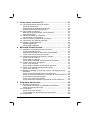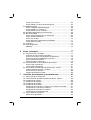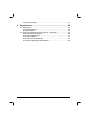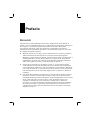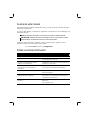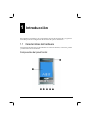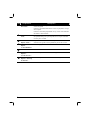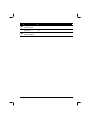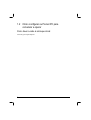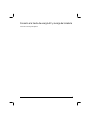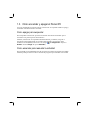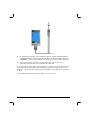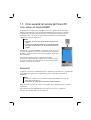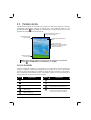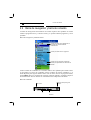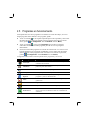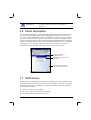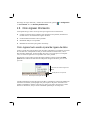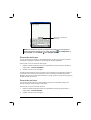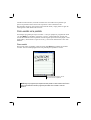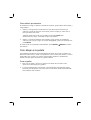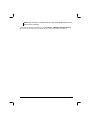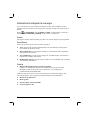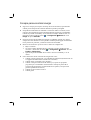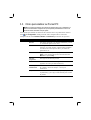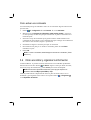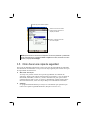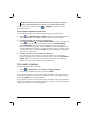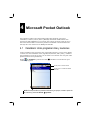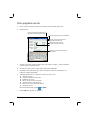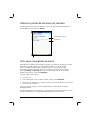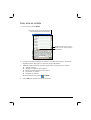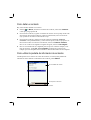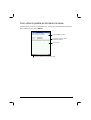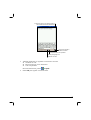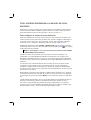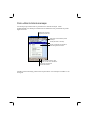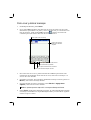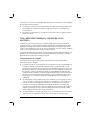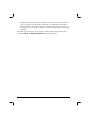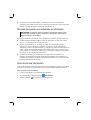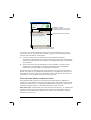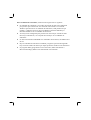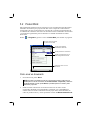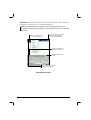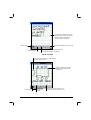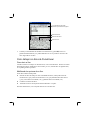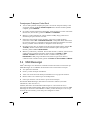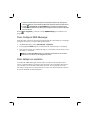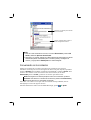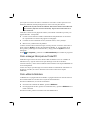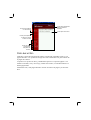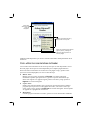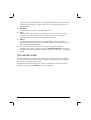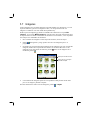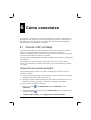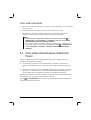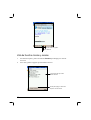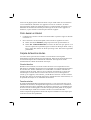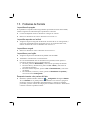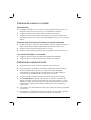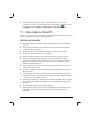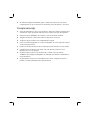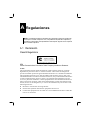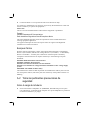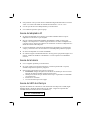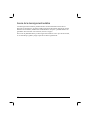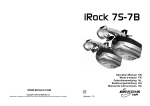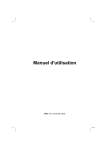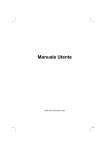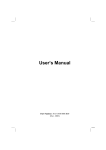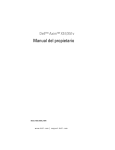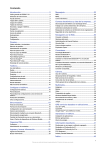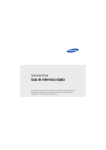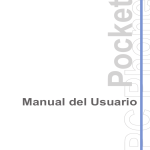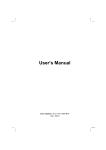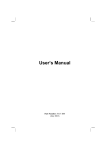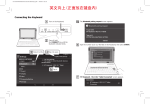Download Manual de Usuario (Español)
Transcript
Manual de usuario Número de partes: 5615 1450 0014 R00 Marca comercial Todas los nombres de marcas y productos son considerados marcas comerciales pertenecientes a las compañías correspondientes. Nota La información contenida en este manual puede ser modificada sin previo aviso. Índice Prefacio........................................................................................................v 1 Introducción ......................................................................... 1 1.1 Características del hardware ................................................................1 Componentes del panel frontal ............................................................1 Componentes del panel izquierdo........................................................3 Componentes del panel superior .........................................................4 Componentes del panel inferior ...........................................................4 1.2 Cómo configurar su Pocket PC para comenzar a operar ...................6 Cómo llevar a cabo el arranque inicial .................................................6 Conexión a la fuente de energía AC y recarga de la batería...............7 1.3 Cómo encender y apagar el Pocket PC................................................8 Cómo apagar para suspender..............................................................8 Cómo encender para reanudar la actividad .........................................8 1.4 Cómo instalar Microsoft ActiveSync .....................................................9 1.5 Cómo expandir la memoria del Pocket PC .........................................11 Cómo utilizar una tarjeta SD/MMC.....................................................11 Accesorios ..........................................................................................11 2 Prestaciones básicas......................................................... 13 2.1 Cómo utilizar el lapiz ...........................................................................13 2.2 Cómo utilizar los botones de navegación ...........................................13 2.3 Pantalla del día ...................................................................................14 Iconos de estado ................................................................................14 2.4 Barra de navegación y barra de comando..........................................15 2.5 Programas en funcionamiento ............................................................16 2.6 Menús desplegables ...........................................................................17 2.7 Notificaciones......................................................................................17 2.8 Cómo ingresar Información.................................................................18 Cómo ingresar texto usando el panel de ingreso de datos................18 Cómo escribir en la pantalla...............................................................20 Cómo dibujar en la pantalla................................................................21 Cómo grabar un mensaje...................................................................22 Cómo utilizar Mi texto .........................................................................24 i 3 Cómo operar su Pocket PC ............................................... 27 3.1 Cómo administrar la fuente de energía.............................................. 27 Alerta de batería baja ........................................................................ 27 Administración inteligente de la energía ........................................... 28 Consejos para economizar energía................................................... 29 3.2 Cómo operar la memoria.................................................................... 30 Memoria de almacenamiento y de programas .................................. 30 Memoria adicional.............................................................................. 30 3.3 Cómo personalizar su Pocket PC ...................................................... 31 Cómo activar una contraseña............................................................ 33 3.4 Cómo encontrar y organizar la información ....................................... 33 3.5 Cómo hacer una copia de seguridad ................................................. 34 3.6 Agregar o quitar programas ............................................................... 35 Agregar programas............................................................................ 35 Cómo quitar programas..................................................................... 36 4 Microsoft Pocket Outlook.................................................. 37 4.1 Calendario: cómo programar citas y reuniones ...................................... 37 Cómo programar una cita.................................................................. 38 Utilizando la pantalla de información del calendario ......................... 39 Cómo enviar convocatorias de reunión ............................................. 39 4.2 Contactos: seguimiento de amigos y colegas.................................... 40 Cómo crear un contacto .................................................................... 41 Cómo hallar un contacto.................................................................... 42 Cómo utilizar la pantalla de información de contactos ...................... 42 4.3 Tareas: cómo llevar una agenda........................................................ 43 Cómo crear una tarea........................................................................ 44 Cómo utilizar la pantalla de información de tareas ........................... 45 4.4 Notas: cómo capturar pensamientos e ideas..................................... 46 Cómo crear una nota......................................................................... 46 4.5 Bandeja de entrada: cómo enviar y recibir mensajes de correo electrónico .......................................................................................... 48 Cómo sincronizar mensajes de correo electrónico ........................... 48 Cómo contactar directamente a un servidor de correo electrónico... 49 Cómo utilizar la lista de mensajes ..................................................... 50 Cómo crear y eliminar mensajes ....................................................... 52 Cómo administrar mensajes y carpetas de correo electrónico ......... 53 5 Programas adicionales...................................................... 55 5.1 ActiveSync de Microsoft ..................................................................... 55 Técnicas de conexión a su ordenador de sobremesa....................... 56 Cómo sincronizar información ........................................................... 56 5.2 Pocket Word....................................................................................... 59 Cómo crear un documento ................................................................ 59 Cómo trabajar con documentos de Pocket Word.............................. 62 5.3 Pocket Excel....................................................................................... 63 ii 5.4 5.5 5.6 5.7 5.8 6 Cómo crear un libro ............................................................................63 Cómo trabajar con libros de Pocket Excel .........................................64 MSN Messenger .................................................................................65 Cómo Configurar MSN Messenger ....................................................66 Cómo trabajar con contactos .............................................................66 Conversando con los contactos .........................................................67 Windows Media Player para Pocket PC .............................................68 Microsoft Reader.................................................................................68 Cómo conseguir libros para su Pocket PC ........................................69 Cómo utilizar la biblioteca ..................................................................69 Cómo leer un libro ..............................................................................70 Cómo utilizar las características de Reader.......................................71 Cómo eliminar un libro .......................................................................72 Imágenes ............................................................................................73 Otros Programas.................................................................................74 eBackup..............................................................................................74 Cómo conectarse .............................................................. 77 6.1 Conectar a ISP o al trabajo.................................................................77 Creación de una conexión de módem................................................77 Crear una conexión con tarjeta de red (Ethernet)..............................78 Crear una conexión inalámbrica a una red ........................................78 Cómo finalizar la conexión .................................................................79 Asistencia para conexiones................................................................79 6.2 Cómo transferir un ítem utilizando el infrarrojo ...................................80 Cómo enviar información ...................................................................80 Cómo recibir información ...................................................................81 6.3 Cómo utilizar Internet Explorer de Microsoft Pocket.........................81 Vista de favoritos móviles y canales ..................................................82 Cómo buscar en Internet....................................................................83 Carpeta de favoritos móviles..............................................................83 7 Solución de problemas y mantenimiento ....................... 87 7.1 7.2 7.3 7.4 7.5 7.6 Cómo reiniciar su Pocket PC ..............................................................87 Cómo restaurar al estado predeterminado de fábrica ......................88 Problemas de energía.........................................................................88 Problemas de memoria .......................................................................88 Problemas de Pantalla ........................................................................90 Problemas de conexión.......................................................................91 Problemas de conexión con cable o con la base de montaje............91 Problemas de conexión por infrarrojo ................................................91 Problemas de conexión con módem ..................................................92 Problemas de conexión de la red.......................................................92 7.7 Cómo cuidar su Pocket PC.................................................................93 Indicaciones generales.......................................................................93 iii Consejos para viajar .......................................................................... 94 A Regulaciones...................................................................... 95 A.1 Declaración ........................................................................................ 95 Class B Regulations .......................................................................... 95 European Notice ................................................................................ 96 A.2 Tome las pertinentes precauciones de seguridad ........................... 96 Sobre la carga de la batería .............................................................. 96 Acerca del adaptador AC .................................................................. 97 Acerca de la batería .......................................................................... 97 Acerca del LED de infrarrojos............................................................ 97 Acerca de la descarga electroestática............................................... 98 iv Prefacio Bienvenido Felicitaciones por haber adquirido el Pocket PC Windows® Powered. Debido al tamaño y a las capacidades del dispositivo, podrá mantener actualizada la información de su negocio y su información personal al alcance de la mano. Microsoft® ActiveSync® aumenta el poder de su Pocket PC permitiéndole sincronizar la información de su ordenador de sobremesa o de su ordenador portátil con su Pocket PC. Imagine la siguiente situación: z Mientras camina con un colega, suena su teléfono móvil y su jefe les pregunta si ambos están libres esa tarde para llevar a cabo una reunión de emergencia. Mientras su colega busca en su agenda, usted presiona un botón en su Pocket PC e instantáneamente ve una lista de las reuniones y citas de ese día. Podrá decirle rápidamente a su jefe en qué momento estará disponible. Para más información sobre cómo organizar las citas y reuniones diríjase al Capítulo 4. z Esta noche se encontrará con sus amigos a cenar y a ver una película. Podrá recibir información acerca de la última película en cartelera a través del Internet en su ordenador de sobremesa y luego sincronizarlo con su Pocket PC. Durante la cena, toma su Pocket PC y revisa las opciones de la película con sus amigos. Para más información acerca de como bajar páginas Web a su dispositivo, diríjase al Capítulo 6. z Una alerta del Calendario le recordará que es hora de tomar el autobús. Toma su Pocket PC y alcanza el autobús justo a tiempo. Como el ActiveSync mantiene actualizada la información de su Pocket PC, usted tranquilamente revisa la lista de tareas, toma notas sobre los nuevos libros y CDs que planea comprar, lee y responde sus mensajes de correo electrónico. Cuando vuelve a la oficina, ActiveSync se encarga de transferir cualquier modificación que haya realizado a las tareas, anotaciones y respuestas de los mensajes de correo electrónico a su ordenador de escritorio. Para más información acerca de la función ActiveSync, diríjase al sección 5.1. v Acerca de este manual El presente manual contiene información clara y precisa acerca de su Pocket PC que lo asistirá en su utilización. A lo largo del manual, se utilizan las siguientes convenciones a fin de distinguir los elementos de texto. NOTA: provee datos adicionales o información que requiere su especial atención. PRECAUCIÓN: identifica información de importancia que, si no es tomada en cuenta, puede resultar en la pérdida de información o daño del dispositivo. Todos los rótulos del menú, comandos, iconos o botones que se pueden ver en la pantalla se indican con letra negrita. Por ejemplo: En el Menú Inicio, seleccione Configuración. Dónde encontrar información Para más información acerca de Diríjase a esta fuente Primera vez de uso Guía Rápida de Inicio Programas instalados en su Pocket PC Este mismo Manual del Usuario o la Asistencia en línea desde su Pocket PC Programas adicionales que pueden instalarse en su Pocket PC CD adicional u otro CD(s) provisto junto con su Pocket PC o tarjetas SD Cómo conectarse y sincronizar información con un ordenador de sobremesa Sección 5.1 de este manual o la Ayuda del ActiveSync en su ordenador de sobremesa Corrección de fallas Capítulo 7 de este manual o asistencia en línea desde su Pocket PC Actualizaciones de último momento e información técnica detallada Archivos “léame” en la carpeta “Microsoft ActiveSync” en su ordenador de sobremesa o el CD adicional del Pocket PC. Lo último acerca del Pocket PC con Windows Página web de los dispositivos portátiles de Microsoft : www.pocketpc.com vi 1 Introducción Este capítulo lo introducirá a los componentes externos de su Pocket PC y lo guiará a través del proceso de configuración de su Pocket PC para su utilización. 1.1 Características del hardware Las siguientes ilustraciones lo introducirán a los diversos botones, conectores, puertos y características de su Pocket PC. Componentes del panel frontal 1 Ref Componente Descripción n Indicador LED de Encendido: Cuando se encuentra arpadeando en color verde el PDA se encuentra cargando Cuando se encuentra iluminado en verde, sin parpadear, la carga está completa. Cuando se encuentra parpadeando en rojo, actúa como indicador de alarma o email recibido. o Pantalla LCD táctil: Muestra las aplicaciones y los datos almacenados en su PDA. Es una pantalla táctil por lo que responderá a los toques realizados con el stylus o su dedo. p Botón de Acceso Al pulsar este botón, se mostrará en la pantalla del PDA, las Rápido “HOY”: entradas en la agenda o tareas pendientes para el día en curso. q Botón de Acceso Rápido “CALENDARIO”: r s t 2 Activa el programa de calendario. Stick de control Botón de Acceso Rápido a “CONTACTOS”: Muestra en pantalla los contactos de la agenda. Botón de Acceso Rápido a “Bandeja de Entrada” Muestra en pantalla los contenidos de la “Bandeja de Entrada” Componentes del panel izquierdo Ref Componente Descripción n Púlselo para encender su PDA (el LED de corriente se encendeInterruptor de encendido/POWER rá en color verde) si se encuentra apagada, volviendo a la última pantalla que estaba mostrando enel momento de apagarla. Si lo pulsa cuando se encuentra encendida, la PDA se apagará. o Botón de Scroll ]: [ úselo para subir o bajar de página con el fin de mostrar el texto u otra información que se extienda más allá del área de visualización de la pantalla LCD. 3 Componentes del panel superior Ref n Componente Jack de auriculares [ o Descripción ]. Envía los archivos mediante un haz de luz hacia otros dispositivos portátiles. Ranura SD/MMC Usted puede utilizar sus tarjetas SD o MMC introduciéndolas en esta ranura. Esto le permitirá añadir más memoria, instalar aplicaciones adicionales o usar archivos de audio, texto o imagen almacenados en las tarjetas. Asimismo, puede utilizar tarjetas SD/MMC para guardar los datos almacenados en su PDA. p Tarjeta SD de protección de la ranura: q Micrófono. Use la tarjeta SD de plástico para proteger la ranura cuando no haya ninguna tarjeta operativa introducida. Componentes del panel inferior 4 Ref Componente n Interruptor de reinicio parcial. o Conector de 26 pines propietario: p Interruptor de reinicio completo. Descripción Le permite conectar su PDA a un PC y cargar la batería de la PDA. 5 1.2 Cómo configurar su Pocket PC para comenzar a operar Cómo llevar a cabo el arranque inicial Consulte guía rápida adjunta. 6 Conexión a la fuente de energía AC y recarga de la batería Consulte Guía rápida adjunta 7 1.3 Cómo encender y apagar el Pocket PC Una vez completado el arranque inicial, su Pocket PC se suspende cuando lo apaga y reanuda la actividad cuando lo enciende. Cómo apagar para suspender Para suspender su Pocket PC presione brevemente el botón de encendido que se encuentra en el panel superior del Pocket PC. Además, el Pocket PC se suspenderá automáticamente, por defecto, luego de 3 minutos de inactividad cuando se encuentra funcionando con la batería. (Para modificar esta modalidad, seleccione con el lápiz Æ Configuración Æ opción Sistema Æ icono Energía Æ opción Avanzado.) Cómo encender para reanudar la actividad Para reanudar la actividad del Pocket PC presione brevemente el botón de encendido. Además puede presionar uno de los botones de programa para reanudar la actividad. 8 1.4 Cómo instalar Microsoft ActiveSync Puede utilizar la tecnología de Microsoft ActiveSync para sincronizar información de su ordenador de sobremesa y/o Microsoft Exchange Server con la información de su Pocket PC. ActiveSync compara la información de su Pocket PC con la de su ordenador de sobremesa y/o el servidor y actualiza todas las ubicaciones, manteniéndole actualizado con la información más reciente. El programa ActiveSync ya se encuentra instalado en su Pocket PC. Será necesario instalar ActiveSync en su ordenador de sobremesa. Sigua el siguiente procedimiento: PRECAUCIÓN: z Antes de iniciar la instalación, asegúrese de tener instalado en su ordenador de sobremesa el programa Microsoft Outlook. Si no tiene Outlook o la versión de Outlook que tiene instalada es anterior que la versión que se encuentra en los programas adicionales, instale Outlook desde el CD. z No conecte su Pocket PC a su ordenador de sobremesa antes de haber instalado el programa ActiveSync . z Durante la instalación de New Partnership, seleccione “Sincronizar con este ordenador de sobremesa.” No seleccione “Sincronizar con Microsoft Mobile Information Server y/o este ordenador de sobremesa” a menos que esté seguro de que su compañía trabaja con Microsoft Mobile Information Server 2002 o superior. Contacte con su administrador de red o ISP para más detalles. 1. Encienda el ordenador de sobremesa. 2. Inserte el CD en el lector de CD-ROM de su ordenador de sobremesa. 3. Pulse sobre la flecha que aparece en la primera pantalla para ingresar a la pantalla principal y seleccione Comenzar aquí. 4. En la pantalla “Comenzar aquí”, seleccione Instalar ActiveSync 3.7 en la columna izquierda. 5. En la pantalla “Instalar ActiveSync 3.7”, seleccione Instalar para iniciar la instalación. 6. En la pantalla “Descarga de archivos”, haga clic en Abrir si su sistema operativo es Windows XP o en Ejecutar este programa desde su ubicación actual si su sistema operativo es Windows 2000/Me/98. 7. Siga las instrucciones que aparecen en pantalla para instalar ActiveSync. 8. Cuando se lo requiera, conecte su Pocket PC al ordenador de sobremesa. Podrá conectarlo con o sin la base de montaje. Conecte el cable ActiveSync por el extremo apropiado a su Pocket PC. Conecte el cable USB a la entrada USB de su ordenador. 9 9. El “Asistente para agregar nuevo hardware” debería instalar automáticamente el controlador USB. (Si necesita especificar la ubicación del controlador, haga clic en Examinar y seleccione la unidad de CD-ROM que contiene el CD Companion). 10. Siga las instrucciones que aparecen en pantalla para crear asociaciones y sincronizar su Pocket PC con su ordenador de sobremesa. Una vez llevada a cabo la primera sincronización, la información que ha almacenado en su ordenador de sobremesa como Calendario, Contactos y Tareas se copia en su Pocket PC. Usted se encuentra ahora listo para llevarla consigo adonde sea que usted se dirija. Para más información acerca del ActiveSync, véase sección 5.1. 10 1.5 Cómo expandir la memoria del Pocket PC Cómo utilizar una tarjeta SD/MMC Su Pocket PC tiene una ranura SD/MMC en la cual se puede insertar una tarjeta Digital opcional Segura o una Tarjeta MultiMedia tarjeta de memoria (también conocida como tarjeta de almacenamiento). Con una memoria extraíble, podrá almacenar o hacer una copia de resguardo de su información e intercambiar información con otros dispositivos. NOTA: z Asegúrese de que no haya objetos extraños obstruyendo la ranura. z Conserve una tarjeta SD o MMC en una lugar bien protegido para evitar que se ensucie y que se humedezca mientras no la utiliza. Para utilizar una tarjeta SD/MMC , insértela en la ranura, con el conector dirigido hacia la ranura y la etiqueta hacia el frente del Pocket PC. Siga las instrucciones que acompañan la tarjeta para más información. Para extraer la tarjeta, primero verifique que no haya aplicaciones funcionando que tengan acceso a la tarjeta, luego, presione suavemente el borde superior de la tarjeta para liberar la tarjeta y extraerla de la ranura. Accesorios Al adquirir los accesorios diseñados para ser utilizados por el Pocket PC, expandirá las capacidades de su Pocket PC, remplazará las partes extraviadas o facilitará su utilización. NOTA: z Por favor, consulte con su vendedor la disponibilidad de accesorios del fabricante del Pocket PC. z La utilización de accesorios no autorizados invalida la Garantía. De acuerdo con su opción de compra, es probable que ya disponga de los siguientes accesorios: Para información más detallada sobre el uso de los accesorios, consulte las instrucciones suministradas con los accesorios. 11 2 Prestaciones básicas Este capítulo le familiariza con las operaciones básicas necesarias para utilizar su Pocket PC tal como usar el lápiz, el botón de navegación, la Pantalla Hoy, los menús y programas. También comprenderá como ingresar información. 2.1 Cómo utilizar el lapiz El lápiz funciona como el ratón para los ordenadores. Se utiliza para navegar y seleccionar objetos en la pantalla. Extraiga el lápiz de la ranura y extiéndalo para facilitar su uso. Guárdelo en la ranura nuevamente cuando no lo esté utilizando. z Puntee de pantalla Puntee la pantalla con el lápiz para abrir un ítem y poder seleccionar opciones. z Arrastre Sostenga el extremo del lápiz sobre la pantalla y arrástrelo a través de la pantalla para seleccionar texto e imágenes. Arrastre una lista para seleccionar ítems múltiples. z Puntee y mantenga Puntee y mantenga el lápiz sobre un ítem para ver una lista de acciones disponibles para ese ítem determinado. En el menú desplegable que aparece, puntee la pantalla sobre la acción que usted desee realizar. 2.2 Cómo utilizar los botones de navegación Con los botones de navegación, usted puede desplazarse hacia arriba, abajo, izquierda y derecha dentro de un menú. Esto es útil especialmente para la operación con una sola mano. Para mover en una dirección, simplemente pulse el botón hacia la dirección correspondiente. Arriba Izquierda Derecha Abajo Para activar la opción seleccionada, pulse el botón. 13 2.3 Pantalla del día Cuando usted enciende su Pocket PC por primera vez cada día (o luego de 4 horas de inactividad), usted podrá observar la pantalla hoy. Usted también puede ver esa pantalla punteando y luego Hoy. En la pantalla Hoy, usted puede obtener una vista rápida de la información importante del día. Puntee para cambiar el volumen o silenciar todos los sonidos. Puntee para cambiar a otro programa. Puntee para cambiar fecha y hora. Vista rápida del día. Puntee un ítem para acceder al programa asociado, para ver o cambiar información. Puntee para crear un nuevo ítem NOTA: usted puede personalizar la información que se despliega en la pantalla Hoy tocando Æ Configuración Æ ficha Personal Æ icono Hoy. Iconos de estado Cuando visualiza la pantalla Hoy, usted podrá ver los siguientes iconos de estado en la barra de Comandos o barra de Navegación. En la mayoría de los casos, usted puede puntear un icono de estado para visualizar el panel de control asociado, o para obtener mayor información relacionada al ítem. Por ejemplo, puntee el icono del estado de la batería para abrir el panel de control de energía. Icono Significado Significado Altavoz encendido Conexión activa Altavoz apagado La conexión no está activa. Batería cargándose Batería baja Batería muy baja 14 Icono Se ha recibido uno o más mensajes de correo electrónico Existen más iconos que no pueden ser visualizados. Puntee el icono para observar todos los Batería totalmente cargada iconos de estado. 2.4 Barra de navegación y barra de comando La barra de Navegación está situada en el extremo superior de la pantalla. La misma exhibe el programa activo y el horario actual, y le permite cambiar programas y cerrar pantallas. Barra de Navegación y Menú de Inicio: Puntee para seleccionar rápidamente un programa que Usted ha utilizado recientemente. Puntee para seleccionar un programa. Puntee para ver programas adicionales. Puntee para personalizar su Ordenador de Bolsillo. Utilice la barra de Comandos en el extremo inferior de la pantalla para realizar tareas en programas. La barra de Comandos incluye nombres de menús, pulsadores, y el botón de panel para ingreso de datos. Para crear un nuevo ítem en el programa actual, puntee Nuevo. Para ver el nombre de un botón, puntee la pantalla y sostenga el lápiz en el botón deseado. Para no efectuar el comando arrastre el lápiz fuera del botón. Barra de comandos: Botón de panel para ingreso de datos. Botón nuevo. Nombres de Menús Botones. 15 2.5 Programas en funcionamiento Usted puede moverse de un programa a otro durante su sesión de trabajo, sin cerrar ningún programa. Para cambiar a otro programa, puede: z en la esquina izquierda superior de la pantalla y seleccionar Tocar el recuadro del menú de Inicio. (Para personalizar cuales programas aparecen en el menú Inicio, puntee Æ Configuración Æ ficha Personal Æ Icono Menú.) z y luego tocar Programas para acceder a programas Tocar el recuadro adicionales. Puntee el icono del programa para dar inicio a ese programa determinado. z Presione un botón del programa en el frente de su Pocket PC. Los iconos en los botones identifican los programas predefinidos con los cuales están asociados. (Para modificar cuáles programas están asociados a los botones en particular, puntee Æ Configuración Æ ficha Personal Æ icono Botón.) La siguiente tabla contiene una lista parcial de los programas y sus iconos. Icono 16 Programa Descripción ActiveSync Sincronización de información entre su Pocket PC y ordenador de sobremesa. Calendario Seguimiento de sus reuniones previstas y creación de peticiones para cada reunión. Contactos Listado de sus amistades y colegas. Bandeja de entrada Envío y recepción de mensajes de correo electrónico. Pocket Internet Explorer Búsqueda en sitios Web y WAP y descarga de nuevos programas y archivos desde Internet. Notas Creación de notas escritas a mano o pulsadas, gráficos y grabaciones. Tareas Seguimiento de tareas. Windows Media Reproducción de archivos de audio digital y vídeo. Pocket Excel Creación de nuevos archivos workbooks o vista y edición de archivos de Excel workbooks creados en su ordenador de sobremesa. Pocket Word Creación de nuevos documentos, o vista y edición de documentos de Word creados en su ordenador de sobremesa. 2.6 Menús desplegables Con los menús desplegables, usted puede elegir rápidamente una acción para un ítem. Por ejemplo, usted puede utilizar el menú desplegable en la lista de contactos para borrar un contacto rápidamente, realizar una copia de un contacto o enviar un mensaje por correo electrónico a un contacto. Las acciones de los menús desplegables varían entre los distintos programas. Para acceder a un menú desplegable puntee y mantenga el lápiz en el nombre del ítem sobre el cual usted desea realizar una acción. Cuando el menú aparece, eleve el lápiz y puntee la acción que desea realizar. O puntee en cualquier lado fuera del menú para cerrar el menú sin realizar una acción. Puntee y sostenga para desplegar el menú. Eleve el lápiz y puntee la acción que quiere. Puntee fuera del menú para cerrarlo sin realizar una acción. 2.7 Notificaciones Su Pocket PC le recuerda de diversas maneras cuando usted tiene algo pendiente para hacer. Por ejemplo, si usted tiene una reunión en el Calendario, una tarea con fecha de cumplimiento en Tareas, o una alarma programada en el Reloj, usted será notificado de las siguientes maneras: z Aparece un mensaje en la pantalla. z Se oye un sonido, que usted puede especificar. z El indicador de notificaciones titila en rojo. 17 Para elegir los tipos de alertas y sonidos de su Pocket PC, puntee Æ ficha Personal Æ icono Sonidos y Notificaciones. Æ Configuración 2.8 Cómo ingresar Información Usted puede escoger entre varias opciones para ingresar nueva información: z Usando el panel de ingreso de datos para introducir texto pulsado, utilizando el teclado suave u otros métodos de ingreso de datos. z Escribiendo directamente sobre la pantalla. z Realizando dibujos en la pantalla. z Hablando al micrófono para grabar un mensaje. Cómo ingresar texto usando el panel de ingreso de datos Utilice el panel de ingreso de datos para introducir información en cualquier programa de su Pocket PC. Usted puede escribir por teclas usando el teclado suave, con el Reconocedor de Bloques, el Reconocedor de Letras o el Transcriptor. En cualquier caso, los caracteres aparecen en la pantalla como texto pulsado. Para mostrar o para ocultar el panel de ingreso de datos, puntee el botón de dicho panel. Puntee la flecha al lado del botón del panel de ingreso de datos, para ver sus opciones. Seleccione un método de ingreso de datos. Puntee para ver sus opciones. Botón del panel de ingreso de datos Cuando usted utiliza el panel de ingreso de datos, su Pocket PC anticipa la palabra que usted está escribiendo y la despliega en la parte superior del panel. Si usted toca la palabra visualizada, la misma se inserta en su texto en el punto de inserción. Cuanto más use su Pocket PC, mayor será la cantidad de palabras que se anticiparán. 18 Puntee aquí si la palabra es la correcta. NOTA: para cambiar las opciones de sugerencia de palabras, como por ejemplo el Æ Configuración Æ número de palabras sugeridas por vez, puntee el recuadro ficha Personal Æ Icono Entrada Æ ficha Completar palabra. Reconocedor de bloques Con el reconocedor de bloques, usted puede utilizar el lápiz para ingresar caracteres utilizando movimientos similares a los del método Palm™ Graffiti®. Para escribir con el reconocedor de bloques: 1. Puntee la flecha al lado del botón correspondiente al panel de ingreso de datos y luego puntee el Trazos aprendidos. 2. Escriba una letra en el rectángulo. Cuando usted escriba una letra, la misma será convertida a texto pulsado que aparece en pantalla. Para instrucciones específicas sobre la utilización del Reconocedor de Bloques, abra el ítem reconocedor de bloques y luego puntee el signo de interrogación al lado del área de escritura. Reconocedor de Letras Con el Reconocedor de Letras, usted puede escribir letras utilizando el lápiz del mismo modo que usaría un lápiz sobre papel. Para escribir con el reconocedor de letras: 1. Puntee la flecha al lado del botón correspondiente al panel ingreso de datos y luego puntee el Trazos naturales. 2. Escriba una letra en el rectángulo. 19 Cuando escriba una letra, la misma la misma será convertida a texto pulsado que aparece en pantalla. Para instrucciones específicas sobre la utilización del Reconocedor de Letras, abra el ítem reconocedor de letras y luego puntee el signo de interrogación al lado del área de escritura. Cómo escribir en la pantalla En cualquier programa que acepte escritura—como por ejemplo el programa de Notas y la ficha Notas en Calendario, Contactos y Tareas—usted puede usar su lápiz para escribir directamente sobre la pantalla. Escriba al igual que lo haría sobre papel. Usted puede editar y dar formato a lo que ha escrito, y convertir la información a texto más adelante. Cómo escribir Para escribir sobre la pantalla, puntee el botón de la Pluma para cambiar al modo de escritura. Esta acción despliega líneas en la pantalla para ayudarle a escribir. Puntee el botón de la Pluma y use su lápiz como si fuese una pluma. NOTA: algunos programas que aceptan escritura pueden no tener el botón de la Pluma. Vea la documentación de dicho programa para saber cómo cambiar a modo de escritura. 20 Cómo editar lo que ha escrito Si usted desea corregir o cambiar el formato de escritura, primero debe seleccionarla y luego editarla. 1. Puntee y sostenga el lápiz al lado del texto que desea seleccionar hasta que aparezca el punto de inserción. Sin levantar, arrastre el lápiz por sobre todo el texto que desea seleccionar. También puede seleccionar texto tocando el botón de la Pluma para deseleccionarlo y luego arrastrando su lápiz a la pantalla. 2. Puntee y sostenga las palabras seleccionadas y luego puntee un comando de edición (cortar, copiar o pegar) en el menú desplegable o puntee el comando en el menú Edición. Si usted escribe en la pantalla accidentalmente, puntee Edición Æ Deshacer e intente nuevamente. Cómo dibujar en la pantalla Usted también puede trazar en pantalla del mismo modo que escribe en pantalla. La diferencia entre escribir y trazar en la pantalla es cómo se selecciona el ítem y como se puede editar. Por ejemplo, los gráficos seleccionados pueden ser cambiados de tamaño, mientras que la escritura no se puede cambiar. Crear un gráfico 1. Para crear un gráfico, encierre su primer trazo dentro de tres líneas rectas. Aparecerá un rectángulo para gráficos. 2. Los trazos subsiguientes que punteen o estén dentro del rectángulo del gráfico formarán parte del gráfico. Los trazos que no estén dentro de las líneas indicadas serán tratados como escritura. 21 El rectángulo del gráfico demarca los bordes del gráfico. Botón de la Pluma NOTA: usted podrá cambiar el nivel del zoom para poder trabajar o ver su gráfico más fácilmente. Puntee el ítem Herram. y luego elija el nivel del zoom. Cómo editar su gráfico Si usted desea editar o formatear un gráfico existente, debe seleccionarlo primero. 1. Puntee y sostenga el lápiz en el gráfico hasta que aparezca el indicador de selección. Para seleccionar varios gráficos, deseleccione el botón de la Pluma y luego arrastre para seleccionar los gráficos que usted desee. 2. Puntee y sostenga el gráfico seleccionado y luego puntee un comando de edición (cortar, copiar o pegar) en el menú desplegable o puntee el comando del menú Edición. 3. Para cambiar el tamaño de un gráfico, asegúrese que el botón de la Pluma no esté seleccionado y luego arrastre el indicador de selección. Cómo grabar un mensaje En cualquier programa donde usted puede trazar o escribir en la pantalla, también puede capturar pensamientos rápidamente, alertas y números de teléfono registrando un mensaje. En Calendario, Tareas y Contactos, usted puede incluir un mensaje en la ficha Notas. Dentro del programa de Notas, usted puede crear una grabación independiente o incluir una grabación en una nota escrita. Si usted desea incluir la grabación en una nota, abra la nota primero. En el Programa de Bandeja de entrada, usted puede agregar una grabación a un mensaje de correo electrónico. Para crear una grabación: 22 1. Sostenga el micrófono de su Pocket PC cerca de su boca o de otra fuente de sonido. 2. Presione y sostenga el botón de grabado a un lado de su Pocket PC. Si el altavoz no está silenciado, una señal acústica indicará que su Pocket PC está grabando. El indicador de la notificación brilla intensamente en rojo mientras que la grabación está en proceso. 3. Mientras mantiene el botón de grabación presionado, hable al micrófono. 4. Para detener la grabación, libere el botón de grabación. Sonarán dos señales acústicas. La nueva grabación aparecerá en el listado de notas, o como un icono embutido. NOTA: También puede realizar una grabación tocando el botón de Grabación en la barra de herramientas de Grabación. Para escuchar una grabación, puntéela directamente en la lista o puntee su icono dentro de la nota correspondiente. Indica una grabación incluida. Puntee para comenzar a grabar. Puntee para mostrar u ocultar la barra de herramientas de Grabación. Formatos de grabaciones Su Pocket PC utiliza varios formatos para notas de voz. Los formatos varían en cuanto a la calidad de grabación y al tamaño del archivo de sonido. Cuando se selecciona un formato de grabación, usted debe considerar la calidad que necesita y cuanto espacio de memoria ocupará la grabación en su Pocket PC. Todos los formatos de grabación no son compatibles con otro software u otros ordenadores. Si usted compartirá las grabaciones con otros o transferirá una grabación 23 a su ordenador de sobremesa, asegúrese de elegir un formato de grabación que esté avalado por el software utilizado para escuchar grabaciones en el otro ordenador. El formato PCM ofrece la grabación de mejor calidad y es compatible con todos los modelos de Pocket PCs, otros dispositivos móviles accionados por Windows y Ordenadores de escritorio que utilicen sistemas operativos Windows. El formato GSM 6.10 es compatible con todos los modelos de Pocket PCs y dispositivos móviles accionados por Windows, pero puede no funcionar en ciertos Ordenadores de escritorio. Para seleccionar un formato de grabación: Æ Configuración Æ Icono Entrada. 1. Puntee 2. En la ficha Opciones dentro del panel de control de ingreso de datos, seleccione un formato de grabación de voz de la lista desplegada. La lista de formatos de grabaciones en su Pocket PC indica el tipo de muestra, si el formato es estéreo o mono y cuanta memoria de almacenaje se requiere por segundo de grabación. Puede ser que usted necesite experimentar con las diferentes muestras y formatos para determinar cual formato le conviene por su voz. Cómo utilizar Mi texto Cuando se utiliza la Bandeja de entrada o MSN Messenger, use Mi Texto para insertar rápidamente mensajes prefijados o utilizados frecuentemente dentro del área de ingreso de texto. Para insertar un mensaje, puntee Mi texto y luego elija y puntee un mensaje. Puntee para seleccionar un mensaje predefinido. 24 NOTA: luego de insertar un mensaje de Mi texto, usted puede agregarle texto al mismo antes de enviar el mensaje. Para editar un mensaje de Mi Texto, puntee Herrams Æ Modificar mensajes de texto. Seleccione el mensaje que usted desea editar y realice los cambios necesarios. 25 3 Cómo operar su Pocket PC Este capítulo le indica cómo operar de la mejor manera la fuente de energía, la memoria, la pantalla, la información y los programas de su Pocket PC. 3.1 Cómo administrar la fuente de energía Es preciso suministrar una fuente de energía continua a su Pocket PC para guardar cualquier tipo de información o datos, programas o cambios a la pantalla que haya añadido a su Pocket PC. La batería completamente cargada proveerá de energía durante 8 horas de uso. El tiempo que dure la batería depende de la forma en que utilice su Ordenador. Algunas funciones, tales como el uso del multimedia o de una tarjeta SD/MMC pueden consumir considerablemente la carga de la batería Alerta de batería baja PRECAUCIÓN: z A pesar de que su Ordenador puede guardar información durante 72 horas después de que la batería se ha descargado completamente, debe cargar continuamente la batería de su Ordenador. Esto previene la pérdida de información o daños a la batería a causa de estar descargada durante períodos prolongados. z Cuando recarga la batería en respuesta a una advertencia de batería baja, debe recargarla por lo menos durante 30 minutos. Si desconecta el adaptador AC demasiado pronto, su Ordenador no tendrá energía suficiente para operar . Puede verificar la carga de la batería seleccionando las teclas Æ Configuración Æ Sistema Æ icono Energía Æ opción Avanzado. La carga restante se muestra en forma de barra en el panel de control del encendido. Cuando la carga de la batería se encuentre baja, su Ordenador le enviará un mensaje de advertencia. Debe guardar la información y recargar la batería inmediatamente después de la advertencia, de lo contrario su Ordenador se apagará automáticamente. Debe conectar su Ordenador a la fuente de energía externa AC para cargar antes de que lo vuelva a usar. Si la batería se queda sin energía, perderá la información, los programas y los cambios en la pantalla que haya realizado. 27 Administración inteligente de la energía Con su Pocket PC hay una herramienta llamada “Utility”. Esta utilidad le ayuda a administrar de manera efectiva la energía para prolongar el tiempo de operación de la batería. Æ Configuración Æ ficha Sistema Æ Utility. La herramienta consiste de 3 Puntee fichas: System, Smart Battery y WakeUp. Se describen a continuación. System Esta página muestra información del programa. No contiene ninguna opción ajustable. Smart Battery Seleccione un modo de las cuatro opciones siguientes. z Auto El Pocket PC ajustará automáticamente la velocidad de la UCP según la necesidad de la operación actual. z Bajo rendimiento La UCP siempre trabaja a la velocidad más lenta, ampliando así la duración de la batería. z Alto rendimiento La UCP siempre trabaja a la velocidad normal, ofreciendo así una duración estándar de la batería. z Rendimiento superior La UCP siempre trabaja a la velocidad más alta, acortando así la duración de la batería. WakeUp z Ranura SD apagada durante el modo suspensión Establece si el Pocket PC detendrá el suministro de energía para la ranura SD/MMC cuando el Pocket PC está en suspensión. ( La configuración predeterminada está deshabilitada). También puede seleccionar los eventos para despertar su Pocket PC. Marque la(s) opciones deseada(s). (La configuración predeterminada es todo habilitado). z Botones de la aplicación z Botón grabar z Insertar/quitar tarjeta SD/MMC z Conectar/quitar USB 28 Consejos para economizar energía z Siga estos consejos para mejorar el tiempo de uso de la batería, especialmente cuando precise disponer de la misma durante un período prolongado. z Suspenda frecuentemente el ordenador. Si usted no indica lo contrario, la luz posterior de la pantalla se apagará automáticamente al igual que su Ordenador, cuando haya estado encendido y sin uso durante un tiempo. Puede acortar ese tiempo de espera usando las teclas Æ Configuración Æ Sistema Æ icono Energía Æ opción Avanzado. z Presione el botón de encendido para apagar su ordenador cuando no lo utilice, aunque sólo fuera durante un corto período. También puede apagar manualmente la luz posterior al presionar y mantener el botón de encendido. z Desactive las funciones que no necesite o cambie la configuración. 9 Baje el volumen. 9 No active sonidos, destellos de luz o vibración, excepto cuando sea muy necesario. (Seleccione las teclas Æ Configuración Æ Personal Æ icono Sonidos y notificaciones.) 9 Quite la tarjeta de SD/MMC de la ranura si estuviera instalada y si no la utiliza. z Evite situaciones de alto consumo de energía tales como: 9 Cuando conecta su Pocket PC a su ordenador de sobremesa (Su Pocket PC no se apagará automáticamente cuando esté conectado) 9 Cuando utilice un módem u otro periférico 9 Cuando verifique transferencias de infrarrojo (A pesar de que puede programar que su Ordenador constantemente verifique el puerto IR la existencia de documentos enviados desde otros aparatos, esta operación gastará rápidamente la batería.) 9 Cuando ejecute sonidos o música 9 Cuando grabe. 29 3.2 Cómo operar la memoria Memoria de almacenamiento y de programas PRECAUCIÓN: el tamaño máximo que puede tener un archivo es de 20MB si desea guardarlo en la memoria RAM. Los archivos, cambios de configuración e información que añada a su Pocket PC se almacenan en la memoria RAM (Random Access Memory). La memoria RAM de su ordenador se reparte entre la memoria de almacenamiento y la memoria del programa. z Memoria de almacenamiento Se utiliza para almacenar la información que usted crea y los programas adicionales que instala. z Memoria de programas La memoria del programa se utiliza para operar los programas de su Pocket PC. Su Ordenador automáticamente selecciona el tipo de memoria en que se guardará la información. Sin embargo, en algunas situaciones, tales como cuando se acaba la memoria, el Ordenador no podrá ajustar la selección automáticamente. (Para más información sobre la solución de problemas de memoria véase sección 8.4.) Memoria adicional Usted Puede adquirir una tarjeta de memoria SD/MMC para guardar información en caso de pérdida (copia de seguridad), almacenamiento, archivos o para transferir archivos grandes a otros aparatos. Los archivos guardados en la tarjeta de memoria se encuentran dentro de una carpeta rotulada SDMMC Disk en la lista de Mi dispositivo en la función Explorador de archivos. La información guardada en la tarjeta de memoria se guardará aun si su ordenador no tiene conectada una fuente de energía. Para proteger la información, puede guardar la información en otro sitio regularmente (copia de seguridad). 30 3.3 Cómo personalizar su Pocket PC NOTA: los cambios incorrectos de configuración pueden hacer que su Ordenador no funcione correctamente. Asegúrese de que comprende perfectamente la función de cierto ítem antes de realizar cualquier ajuste. Usted puede personalizar las funciones de su Pocket PC a sus preferencias. Pulse la tecla Æ Configuración. Puede presionar sobre cualquiera de los iconos de cualquiera de las teclas Personal, Sistema o Conexiones para obtener las opciones. Ficha Personal Ítems Descripción Botones Para asignar programas a los botones de hardware y activar la velocidad de repetición del cursor. Entrada Para asignar ítems relacionados con el Reconocedor de caracteres, el teclado sensible, el Reconocedor de Fuentes, los métodos de Transcripción de datos y el formato de grabación de voz. Menús Para personalizar las opciones que aparecen en el menú Inicio y para permitir que aparezca un menú del botón Nuevo en la pantalla Hoy. Info. del propietario Para ingresar información personal. Contraseña Para activar una contraseña de seguridad (Véase las siguientes secciones para más información) Sonidos y notificaciones Para seleccionar las condiciones y tipos de sonidos, sistema de volumen y formas de mensajes. and ways of notifications. Hoy Para seleccionar la información que quiere que aparezca en la pantalla Hoy y para elegir el tema deseado para el fondo de pantalla. 31 Ficha Sistema Conexiones 32 Ítems Descripción Acerca de Para mostrar la información del hardware de su Pocket PC y para indicar el nombre de aparato que su Ordenados utiliza para identificarse a otros ordenadores Certificado Para identificarse o identificar a otros ordenadores. Luz de fondo Para ajustar el nivel de intensidad de la pantalla y para activar el apagado automático a fin de economizar energía. Reloj Para ingresar la hora y la fecha y para activar alarmas Memoria Para ajustar temporalmente la selección entre la memoria de almacenamiento y la memoria del programa, para ver la memoria de la tarjeta de memoria de almacenamiento o del programa (de encontrarse instalada) y para detener manualmente un programa si este fuese inestable o si hubiese poca memoria del programa. Energía Para indicar la cantidad restante de carga de la batería y para ajustar el tiempo para que el Ordenador se apague automáticamente. Configuración regional Para indicar la región de residencia y el formato de los números, moneda, hora y fecha. Quitar programas Para quitar programas que haya agregado a la memoria RAM del Ordenador. Pantalla Para ajustar la pantalla sensible para que responda mejor y para activar la función ClearType para mejores lecturas de texto en programas que afines al ClearType. Conexiones Para configurar o cambiar la información de conexión. (Consulte la sección 6.2 para más información.) Transferir Para enviar y recibir información y archivos entre los puertos IR. (Consulte la sección 6.1 para más información.) Cómo activar una contraseña Una contraseña protege su Ordenador contra uso no autorizado. Siga las instrucciones para activarla: Æ Configuración Æ ficha Personal Æ icono Contraseña . 1. Puntee 2. Marque la opción Preguntar si el dispositivo queda inactivo durante y seleccione un valor para fijar el intervalo para que el Pocket PC le pida la contraseña tras el modo de espera. 3. Seleccione el tipo de contraseña que le gustaría utilizar. Puede establecer una contraseña de cuatro dígitos o una contraseña larga que contenga una combinación de al menos siete caracteres, dígitos o puntuación. 4. Introduzca los dígitos o caracteres para fijar su contraseña. 5. Para mantener una pista por si olvida su contraseña, puntee la ficha Pista e introduzca su pista. 6. Puntee OK. NOTA: si olvida su contraseña, deberá despejar la memoria de su Ordenador. (Véase sección 7.2.) 3.4 Cómo encontrar y organizar la información La función Buscar le permite encontrar información en su Ordenador rápidamente. Para encontrar un archivo Puntee Æ Buscar. Ingrese el texto que desee encontrar, seleccione el tipo de información y puntee Iniciar para iniciar la búsqueda NOTA: Para encontrar rápidamente información que ocupa gran espacio en su Ordenador, seleccione Mayor que 64 KB bajo Tipo. También puede utilizar el Explorador de archivos para encontrar archivos en su Ordenador y para organizar estos archivos en carpetas. Puntee Æ Programas Æ icono Explorador de archivos. 33 Puntee aquí para cambiar carpetas Seleccione el orden de la lista. Puntee sobre el nombre de la carpeta para abrirla. Puntee y sostenga para crear una nueva carpeta. NOTA: puede mover los archivos en el Explorador de archivos punteando y sosteniendo el ítem que desea mover, punteando Cortar o Copiar en el menú, buscando una nueva posición y luego punteando Pegar. 3.5 Cómo hacer una copia de seguridad Para evitar la pérdida de información, realice una copia de seguridad de su Ordenador frecuentemente. Su ordenador viene provisto de dos programas para realizar una copia de seguridad de la información: z Microsoft ActiveSync ActiveSync le permite realizar una copia de seguridad de su ordenador de sobremesa. Puede copiar toda la información de su Pocket PC o solo sus bases de datos PIM (Calendario, Contactos y Tareas). Puede activar para que lo realice automáticamente cada vez que se conecte o manualmente cuando usted lo desee. Para más información, véase ActiveSync Help en su ordenador de sobremesa. z eBackup Un programa llamado Ebackup se incluye en su Ordenador para permitirle que realice una copia de seguridad fácilmente. (Diríjase al sección 5.8.) 34 3.6 Agregar o quitar programas Los programas que se añaden a su Pocket PC en fábrica se almacenan en la memoria ROM (Read-Only Memory). No podrá quitar los programas y nunca perderá accidentalmente la información de la memoria ROM. Todos los demás programas y archivos añadidos a su Ordenador con posterioridad a la instalación de fábrica se almacenan en la memoria RAM. Usted puede instalar cualquier programa compatible con su Ordenador siempre que tenga memoria suficiente. El sitio más utilizado para encontrar software para su Ordenador es el sitio web de Pocket PCs (http://www.pocketpc.com). Agregar programas Cómo agregar programas utilizando el ActiveSync Deberá instalar el software para su Pocket PC en su ordenador de sobremesa antes de instalarlo en su Ordenador de bolsillo. 1. Seleccione su Pocket PC y tipo de procesador para saber qué versión de software instalar. Puntee Æ Configuración Æ ficha Sistema Æ icono Acerca de Æ ficha Versión y tome nota de la información en Procesador. 2. Descargue el programa a su ordenador de sobremesa o, si tiene un CD o disco que contenga el programa, inserte el CD o disco en su ordenador de sobremesa. Verá un archivo *.xip, *.exe, *.zip, un archivo Setup.exe o varias versiones de archivos de diferentes tipos de dispositivos y procesadores. Asegúrese de seleccionar el programa designado para el Pocket PC y Tipo de procesador de Pocket PC. 3. Lea las instrucciones de instalación, documentos o archivos Léame que reciba con el programa. Muchos programas vienen con instrucciones de instalación especiales. 4. Conecte su Pocket PC y su ordenador de sobremesa. 5. Haga doble click sobre el archivo *.exe. • • Si el archivo es de instalación, comenzará la guía de instalación. Siga las instrucciones que aparecen en pantalla. Una vez que el software esté instalado en su computadora, el archivo de instalación automáticamente transferirá el software a su Pocket PC. Si el archivo no es de instalación, verá un mensaje de error que le indica que el programa es válido pero designado para otro tipo de computadora. Necesitará mover este archivo a su Pocket PC. Si no encuentra ninguna instrucción de instalación para el programa en el Archivo o documento Léame, use ActiveSync Explore para copiar el archivo de programa a la carpeta Archivo de programas en su Pocket PC. Para más información sobre copiado de archivos mediante ActiveSync, véase ActiveSync Help. 35 NOTA: también puede usar Pocket Internet Explorer para bajar algunos programas desde el Internet directamente a su Pocket PC si su Ordenador está conectado. Una vez completa la instalación, puntee programa para abrirlo. Æ Programas y puntee el icono del Cómo agregar programas al menú Inicio Use uno de los siguientes métodos para agregar un programa al menú Inicio: z Puntee Æ Configuración Æ icono Menús y puntee el icono del programa. Si no aparece el programa en la lista, use cualquiera de los siguientes métodos: z Si utiliza Explorador de archivos en el Pocket PC: Puntee Æ Programa Æ icono Explorador de archivos y localice el programa (si no estuviera puntee la lista de la carpeta bajo el nombre de Mis documentos y puntee Mi Dispositivo para ver una lista de todas las carpetas del Pocket PC). Puntee y sostenga el programa y seleccione Cortar en el menú desplegable. Abra la carpeta Menú Inicio ubicada en la carpeta Windows, puntee y sostenga un área en blanco de la ventana y seleccione Pegar en el menú desplegable. El programa aparecerá en el menú Inicio. z Si utiliza ActiveSync en el ordenador de sobremesa: Use el Explorer en ActiveSync para explorar los archivos de su Pocket PC y ubique el programa. Utilice el botón derecho del ratón y seleccione Crear Acceso Directo. Mueva el acceso directo a la carpeta del menú Inicio en la carpeta de Windows. El acceso directo aparecerá en el menú Inicio. Cómo quitar programas Para quitar programas de su Pocket PC: Æ Configuración Æ ficha Sistema Æ Quitar programas. 1. Puntee 2. Seleccione el programa de la lista y luego puntee Quitar. Si el programa no aparece en la lista de programas instalados, utilice Explorador de archivos en su Pocket PC para encontrar el programa, puntee y sostenga el programa y luego puntee Eliminar en el menú desplegable. Si el programa no aparece en la lista de programas instalados, utilice el Explorador de archivos en su Pocket PC para encontrar el programa, puntee y sostenga el programa y luego puntee Eliminar en el menú desplegable. 36 4 Microsoft Pocket Outlook Este capítulo le indica cómo utilizar Microsoft Pocket Outlook, que incluye Calendario, Contactos, Tareas, Notas y Bandeja de Entrada. Puede utilizar estas aplicaciones individualmente o en conjunto. Por ejemplo, las direcciones de correo electrónico almacenadas en Contactos pueden ser utilizadas como destinatarios de mensajes de correo electrónico en Bandeja de Entrada. 4.1 Calendario: cómo programar citas y reuniones Utilice Calendario para programar citas, incluyendo reuniones y otros eventos. Puede consultar sus citas en distintas vistas (Agenda, Día, Semana, Mes y Año) y establecer que Calendario le avise de sus citas con un sonido u otro método. Las citas para el día pueden mostrarse en la pantalla Hoy. Puntee Æ Calendario o presione el botón cambiar al programa. Calendario en su Pocket PC para Puntee para ir a la fecha actual. Puntee para ver o editar los detalles de la cita. Puntee para crear una nueva cita. NOTA: Puede personalizar la pantalla de Calendario (por ejemplo, cambiar el primer día de la semana), punteando Herram. Æ Opciones. 37 Cómo programar una cita 1. En la vista Día o Semana, puntee en la fecha y hora deseada para la cita. 2. Puntee Nuevo. Puntee para regresar al calendario (la cita es almacenada automáticamente). Puntee para elegir de textos predefinidos. Puntee para elegir de ubicaciones ingresadas anteriormente. Puntee para elegir una hora. Puntee para elegir una fecha. Notas es un buen sitio para mapas e indicaciones. 3. Usando el Teclado, puntee primero para seleccionar el campo, y luego introduzca una descripción y una ubicación. 4. Si fuera necesario, puntee sobre fecha y hora para cambiarlas. 5. Introduzca otra información que desee. Necesitará ocultar el Teclado para ver todos los campos disponibles. 6. También puede hacer lo siguiente en relación con esta cita: z Agregar una nota. z Crear un evento de todo el día. z Establecer un aviso. z Hacer que la cita sea recurrente. z Asignar la cita a una categoría. z Enviar una convocatoria de reunión. z Transmitir la cita. Para más información, puntee 7. 38 Æ Ayuda. Puntee OK para regresar a Calendario. Utilizando la pantalla de información del calendario Cuando puntea en una cita en Calendario, se presenta una pantalla de información. Para modificar la cita, puntee en Edición. Vea los detalles de la cita. Vea las notas. Puntee para modificar la cita. Cómo enviar convocatorias de reunión Puede utilizar Calendario para establecer reuniones con usuarios de Outlook o Pocket Outlook. El aviso de reunión se creará automáticamente y se enviará cuando sincronice la Bandeja de Entrada o cuando se conecte a su servidor de correo electrónico. Indique cómo desea que las convocatorias de reunión sean enviadas punteando Herram. Æ Opciones. Si envía y recibe mensajes de correo electrónico mediante ActiveSync, seleccione ActiveSync. Cómo programar una reunión: 1. Cree una cita. 2. En los detalles de la cita, oculte el Teclado y luego puntee Asistentes. 3. Seleccione los asistentes a la reunión a partir de la lista de direcciones de correo electrónico de Contactos. La convocatoria de reunión se crea automáticamente y se ubicada en la carpeta Bandeja de Salida. Para más información acerca del envío y recepción de convocatorias de reunión, véase Ayuda de Calendario y la Ayuda de Bandeja de Entrada en su Pocket PC. 39 4.2 Contactos: seguimiento de amigos y colegas Contactos conserva una lista de sus amigos y colegas para que usted pueda hallar fácilmente la información que está buscando, se halle usted en casa o de viaje. Utilizando el puerto IR en el Pocket PC, puede fácilmente compartir información de Contactos con usuarios de Pocket PCs y otros dispositivos portátiles. Puntee Æ Contactos o presione el botón cambiar al programa. Contactos en su Pocket PC para Seleccione la categoría de contactos que quiere ver en la lista. Puntee aquí e introduzca parte de un nombre para hallarlo rápidamente en la lista. Puntee para ver números de teléfono adicionales y direcciones de correo electrónico. Puntee para mostrar o editar los detalles del contacto. Puntee y mantenga para mostrar un menú emergente de acciones. Puntee para crear un nuevo contacto. NOTA: Para cambiar el modo en que se muestra información en la lista, puntee Herram. Æ Opciones. 40 Cómo crear un contacto 1. En Contactos, puntee Nuevo. Puntee para regresar a la lista de contactos (el contacto es almacenado automáticamente). Desplácese para ver más campos. Notas es un buen lugar para mapas e indicaciones. 2. 3. Usando el Teclado, introduzca un nombre y otros datos del contacto. Necesitará desplazarse hacia abajo para ver todos los campos disponibles. También puede realizar las siguientes operaciones en relación a este contacto: Agregar una nota. Asignar el contacto a una categoría. Enviar un correo electrónico al contacto. Sincronizar el contacto. Transmitir el contacto. z z z z z Para más información, puntee 4. Æ Ayuda. Puntee OK para regresar a la lista de contactos. 41 Cómo hallar un contacto Hay cuatro modos de hallar un contacto: z Puntear Æ Buscar, introducir el nombre del contacto, seleccionar Contactos como tipo y luego puntear Ir. z En la lista de contactos, ingresar un nombre de contacto en la caja bajo la barra de Navegación. Para mostrar todos los contactos nuevamente, borre el texto de la caja o puntee en el botón a la derecha de la caja. z En la lista de contactos, puntear la lista de categorías (indicando Todos los Contactos como predeterminado) y seleccionar el tipo de contacto que quiere ver. Para mostrar todos los contactos nuevamente, seleccione Todos los Contactos. Para ver un contacto no asignado a ninguna categoría, seleccione Sin categoría. z Para ver los nombres de las compañías para las que sus contactos trabajan, en la lista de contactos, puntee Ver Æ Por compañía. El número de contactos que trabajan para esa compañía será mostrado a la derecha del nombre de la compañía. Cómo utilizar la pantalla de información de contactos Cuando puntea en un contacto en la lista de contactos, se muestra una pantalla de información. Para cambiar la información del contacto, puntee Edición. Vea los detalles del contacto. Puntee para ver las notas. Puntee para modificar la información del contacto. 42 4.3 Tareas: cómo llevar una agenda Utilice Tareas para llevar un registro de lo que tiene que hacer. Puntee Æ Tareas u oprima el botón programa. Tareas en su Pocket PC para cambiar al Seleccione la categoría de tareas que quiere ver en la lista. Seleccione el ordenamiento de la lista. Indica una prioridad alta. Puntee para mostrar o editar los detalles de la tarea. Puntee y mantenga para mostrar un menú emergente de acciones. Puntee para crear una nueva tarea. NOTA: z Para cambiar el modo en que la información se muestra en la lista, puntee Herram. Æ Opciones. z Para crear rápidamente una tarea sólo con un asunto, puntee Puntee aquí para nueva tarea. Ingrese la información de su tarea. 43 Cómo crear una tarea 1. En tareas, puntee Nuevo. Puntee para regresar a la lista de tareas (la tarea es almacenada automáticamente) Puntee para elegir de asuntos predefinidos. Notas es un buen lugar para mapas e indicaciones. 2. Usando el teclado, introduzca una descripción. 3. Puede introducir una fecha de inicio y fecha de vencimiento o ingresar otra información primero punteando el campo. Si el teclado está abierto, necesitará oculta rlo para ver todos los campos disponibles. 4. También puede hacer lo siguiente con relación a esta tarea: z Agregar una nota. z Establecer un aviso. z Hacer que la tarea se repita. z Asignar la tarea a una categoría. z Transmitir la tarea. z Sincronizar la tarea. Para más información, puntee 5. 44 Æ Ayuda. Puntee OK para regresar a la lista de tareas. Cómo utilizar la pantalla de información de tareas Cuando puntea una tarea en la lista de tareas, se presenta una pantalla de información. Para cambiar la tarea, puntee Edición. Vea los detalles de la tarea Puntee para mostrar y ocultar información adicional. Vea las notas. Puntee para cambiar la información de la tarea. 45 4.4 Notas: cómo capturar pensamientos e ideas Capture rápidamente pensamientos, recordatorios, ideas, dibujos y números de teléfono con Notas. Puede crear una nota escrita o una grabación de sonido. También puede incluir una grabación en una nota. Si una nota está abierta cuando crea la grabación, será incluida en la nota como un icono. Si se está viendo la lista de notas, será creada como una grabación aparte. Puntee Æ Notas o presione el botón programa. Notas en su Pocket PC para cambiar al Puntee para cambiar el ordenamiento de la lista. Puntee para abrir una nota o reproducir una grabación. Puntee y mantenga para mostrar un menú emergente de acciones. Puntee para grabar. Puntee para crear una nueva nota. Puntee para mostrar u ocultar la barra de herramientas de Grabación. Cómo crear una nota 1. En Notas, puntee Nuevo. NOTA: puede crear una nota usando una plantilla. Puntee la lista de carpetas (indicando Todas las carpetas como predeterminado) y luego Plantillas. Puntee la plantilla que desea usar y haga los cambios. 2. 46 Cree su nota escribiendo, dibujando, mecanografiando y grabando. Para más información sobre el uso del Teclado, escribir y dibujar en la pantalla y creación de grabaciones, véase sección 2.8. Puntee para regresar a la lista de notas (la nota es almacenada automáticamente) Puntee para mostrar u ocultar el Teclado. Puntee para escribir en la pantalla. Puntee para agregar una grabación a la nota. 3. También puede hacer lo siguiente con relación a esta nota: z Transmitir la nota. z Enviar la nota por correo electrónico. z Crear una plantilla. Para más información, puntee 4. Æ Ayuda. Puntee OK para regresar a la lista de notas. 47 4.5 Bandeja de entrada: cómo enviar y recibir mensajes de correo electrónico Puede usar la bandeja de entrada para enviar y recibir mensajes de correo electrónico de dos modos: z Sincronizando los mensajes de correo electrónico con Microsoft Exchange o Microsoft Outlook en su ordenador de sobremesa. z Conectándose directamente a un servidor de correo electrónico mediante un ISP (Proveedor de Servicios de Internet) o una red. Este método requiere una tarjeta opcional de módem o de red. Puntee Æ Bandeja de entrada en su Pocket PC para cambiar al programa. Cómo sincronizar mensajes de correo electrónico Los mensajes de correo electrónico pueden ser sincronizados como parte del proceso general de sincronización. Para hacer esto, deberá activar la sincronización de Bandeja de Entrada en ActiveSync. Para más información acerca de la activación de la sincronización de Bandeja de Entrada, véase Ayuda de ActiveSync en su ordenador de sobremesa. Durante la sincronización ocurre lo siguiente: z Los mensajes se copian desde las carpetas de correo de Exchange o Outlook en su ordenador de sobremesa hacia la carpeta ActiveSync en Bandeja de Entrada en su Pocket PC. Como predeterminado, sólo recibe mensajes de los últimos tres días, las primeras 100 líneas de cada mensaje, y adjuntos de menos de 100 KB de tamaño. z Los mensajes de correo electrónico en la carpeta Bandeja de salida en su Pocket PC son transferidos a Exchange o Outlook y luego enviados desde esos programas. z Los mensajes de los dos ordenadores se vinculan. Cuando elimina un mensaje en su Pocket PC, es eliminado de su ordenador de sobremesa en la siguiente sincronización. z Los mensajes de correo electrónico en otras carpetas de correo en Outlook sólo se sincronizan si han sido seleccionados para serlo en ActiveSync. NOTA: También puede sincronizar mensajes de correo electrónico con su ordenador de sobremesa desde una ubicación remota. Para más información, véase sección 5.1. 48 Cómo contactar directamente a un servidor de correo electrónico Puede enviar y recibir mensajes de correo electrónico conectándose a un servidor de correo electrónico POP3 o IMAP4 si puede conectarse a su ISP o red de área local. (Para más información acerca de Conexiones, ver las s sección 7.4.) Cómo configurar un servicio de correo electrónico Puede usar múltiples servicios de correo electrónico para recibir sus mensajes. Para cada servicio de correo electrónico que desee usar, primero configure e identifique el servicio de correo electrónico. Si usa el mismo servicio para conectarse a distintas casillas de correo, configure e identifique cada conexión de casilla de correo. En Bandeja de Entrada, puntee Cuentas Æ Nueva cuenta. Siga las instrucciones del Asistente para nuevo servicio. Para un ayuda sobre la pantalla, puntee en la esquina superior derecha de la pantalla. NOTA: no puede agregar un nuevo servicio mientras está conectado. Puntee Cuentas Æ Desconectar para desconectarse. Cuando se conecta al servidor de correo electrónico, los nuevos mensajes son transferidos a la carpeta Bandeja de entrada en su Pocket PC, los mensajes en la Bandeja de salida del Pocket PC se envían, y los mensajes que han sido quitados del servidor de correo electrónico son eliminados de la carpeta Bandeja de entrada de su Pocket PC. Los mensajes que recibe directamente de un servidor de correo electrónico están vinculados con su servidor de correo electrónico más que con su ordenador de sobremesa. Cuando elimina un mensaje en su Pocket PC, también es eliminado del servidor de correo electrónico en la siguiente conexión basándose en las opciones que seleccionó en ActiveSync. Puede trabajar conectado o desconectado. Cuando trabaja conectado, lee y responde los mensajes mientras está conectado al servidor de correo electrónico. Los mensajes son enviados tan pronto como puntee Enviar, lo cual economiza espacio en su Pocket PC. Cuando trabaja desconectado, una vez que ha descargado los encabezados de nuevos mensajes o los mensajes parciales, puede desconectarse del servidor de correo electrónico y luego decidir qué mensajes descargar completamente. La siguiente ocasión en que se conecte, Bandeja de Entrada descarga los mensajes completos que ha indicado para recibir y envía los mensajes que usted ha creado. 49 Cómo utilizar la lista de mensajes Los mensajes que usted recibe se presentan en la lista de mensajes. Como predeterminado, los mensajes recibidos más recientemente son presentados en primer lugar en la lista. Seleccione el servicio y carpeta que quiere ver. Seleccione el ordenamiento para los mensajes. Puntee para abrir un mensaje. Puntee y mantenga para mostrar un menú emergente de acciones. Puntee para conectarse y para enviar y recibir correo electrónico. Puntee para conectarse al servicio seleccionado. Cuando recibe un mensaje, puntee sobre él para abrirlo. Los mensajes no leídos se ven en negrita. 50 Puntee para regresar a la lista de mensajes. Puntee para eliminar este mensaje. Puntee para ver el mensaje siguiente o anterior. Puntee para responder o para reenviar este mensaje. Cuando se conecta a su servidor de correo electrónico o sincroniza con su ordenador de sobremesa, como predeterminado, sólo recibirá los mensajes de los últimos tres días, las primeras 100 líneas de cada nuevo mensaje, y los archivos adjuntos de menos de 100 KB de tamaño. Los mensajes originales permanecen en el servidor de correo electrónico o en su ordenador de sobremesa. Puede marcar los mensajes que quiere descargar completos durante su próxima sincronización o conexión con el servidor de correo electrónico. En el menú emergente, puntee Marcar para descarga. Los íconos en la lista de mensajes de Bandeja de Entrada le dan indicaciones visuales del status del mensaje. Usted especifica sus preferencias de recepción cuando configura el servicio o selecciona las opciones de sincronización. Puede modificarlas en cualquier momento. z Modifique las opciones para sincronización de Bandeja de Entrada utilizando las opciones de ActiveSync. Para más información, véase Ayuda de ActiveSync. z Modifique las opciones para conexiones directas con un servidor de correo electrónico en Bandeja de Entrada en su Pocket PC. Puntee la lengüeta Cuentas Æ Cuentas y puntee el servicio que desea modificar. Puntee y mantenga sobre el servicio y puntee Eliminar para quitar un servicio. 51 Cómo crear y eliminar mensajes 1. En Bandeja de Entrada, puntee Nuevo. 2. En el campo Para, introduzca una dirección de correo electrónico de uno o más destinatario, separándolos con punto y coma. Si la dirección ya se encuentra en su lista de contactos, puede puntear Para o el botón Contactos en la barra de comandos para seleccionar la dirección de correo electrónico. Puntee para enviar el mensaje. Puntee para mostrar u ocultar el encabezado completo. Puntee para mostrar u ocultar la barra de herramientas de grabación. Puntee para mostrar la lista de contactos. Puntee para insertar mensajes comunes. 3. Para seleccionar un servicio, puntee la flecha hacia ABAJO para mostrar más información de encabezado. En la lista de servicios, seleccione ActiveSync o el servicio de correo deseado. 4. Introduzca su mensaje. Para introducir rápidamente mensajes comunes, puntee en Mi texto y seleccione el mensaje deseado. 5. Si quiere adjuntar un archivo al mensaje, puntee Edición Æ Agregar datos adjuntos y seleccione el archivo deseado. NOTA: no pueden adjuntarse objetos OLE a mensajes de Bandeja de Entrada. 6. 52 Puntee Enviar cuando haya finalizado el mensaje. Si está trabajando desconectado, el mensaje es trasladado a la carpeta Bandeja de salida y será enviado la siguiente ocasión en que se conecte. El mensaje se coloca en la carpeta Bandeja de salida en su Pocket PC y será entregado de uno de dos modos posibles: z El mensaje se transfiere a la carpeta Bandeja de salida en Exchange o Outlook en su ordenador de sobremesa y enviado la siguiente ocasión en que efectúe una sincronización. z El mensaje es transferido a su servidor de correo electrónico la siguiente ocasión en que se conecte. Cómo administrar mensajes y carpetas de correo electrónico Cada servicio de correo electrónico y cuenta de SMS tiene su propia jerarquía de carpetas con cinco carpetas predeterminadas: Bandeja de entrada, Bandeja de salida, Elementos eliminados, Borradores y Elementos enviados. Los mensajes que usted recibe y envía mediante el servicio de correo se almacenan en estas carpetas. También puede crear carpetas adicionales dentro de cada jerarquía. La carpeta de Elementos eliminados contiene mensajes que han sido eliminados en su Pocket PC. El comportamiento de las carpetas de Elementos eliminados y enviados depende de las opciones que usted haya elegido. Comportamiento de carpetas La conducta de las carpetas que usted cree depende de si usted está utilizando ActiveSync, POP3 o IMAP4. z Si utiliza ActiveSync, los mensajes de correo electrónico en la carpeta Bandeja de entrada en Outlook se sincronizan automáticamente con su Pocket PC. Usted puede elegir sincronizar carpetas adicionales designándolas para ActiveSync. Las carpetas que usted crea y los mensajes que mueve se ven reflejadas en el servidor. Por ejemplo, si mueve dos mensajes desde la carpeta Bandeja de entrada a una carpeta de nombre Familia y usted ha designado Familia para ser sincronizada, el servidor crea una copia de la carpeta Familia y copia los mensajes a esa carpeta. Puede luego ver los mensajes mientras se encuentra lejos de su ordenador de sobremesa. z Si utiliza POP3 y mueve mensajes de correo electrónico a una carpeta que usted creó, el vínculo se rompe entre los mensajes en el Pocket PC y sus copias en el servidor de correo. En la siguiente conexión, el servidor de correo ve que los mensajes ya no están en la Bandeja de entrada del Pocket PC y los borra del servidor. Esto le impide tener copias por duplicado de un mensaje, pero también implica que usted ya no tiene acceso a mensajes que mueve a carpetas creadas desde cualquier otro lugar que no sea el Pocket PC. z Si utiliza IMAP4, las carpetas que usted cree y los mensajes de correo electrónico que mueva se ven reflejados en el servidor. Por lo cual, los mensajes están 53 disponibles para usted en cualquier momento en que se conecte a su servidor de correo, sea que esto se haga desde su Pocket PC o su ordenador de sobremesa. Esta sincronización de carpetas tiene lugar cuando sea que usted se conecta a su servidor de correo, crea nuevas carpetas o renombra/elimina carpetas cuando está conectado. Para todos los servicios excepto ActiveSync, puede acceder a opciones de carpeta punteando Herram. Æ Administrar carpetas en la lista de mensajes. 54 5 Programas adicionales Además de Microsoft Pocket Outlook, en su Pocket PC se incluyen varios programas. Por ejemplo Microsoft ActiveSync, Microsoft Pocket Word, Microsoft Pocket Excel, Windows Media Player, Microsoft Reader, y otros programas. Este capítulo le indica cómo utilizar estos programas. 5.1 ActiveSync de Microsoft NOTA: ActiveSync ya se encuentra instalado en su Pocket PC. Será necesario instalar ActiveSync a su ordenador de sobremesa. (Para mayor información sobre como instalar ActiveSync, véase sección 1.4.) Cuando haya establecido la conexión entre su Pocket PC y su ordenador de sobremesa (u ordenador portátil), usted puede sincronizar la información entre ambos con ActiveSync. La sincronización compara la información en ambos equipos y los actualiza con la información más reciente. Por ejemplo, usted puede: z Mantener actualizada la base de datos de sus Contactos, Calendario y Tareas en el Outlook de su ordenador de bolsillo, sincronizando su Pocket PC con los datos de Microsoft Outlook de su ordenador de sobremesa. z Sincronizar mensajes de correo electrónico en la Bandeja de Entrada de su Pocket PC con mensajes de correo electrónico existentes en el Microsoft Outlook de su ordenador de sobremesa. z Sincronizar archivos de Microsoft Word y Microsoft Excel entre su Pocket PC y su ordenador de sobremesa. Sus archivos son convertidos automáticamente al formato correcto. Con ActiveSync, usted también puede: z Realizar copias de resguardo y recuperar datos de su Pocket PC. z Copiar (en vez de sincronizar) archivos entre su Pocket PC y su ordenador de sobremesa. z Agregar y quitar programas de su Pocket PC. 55 z Contactarse a un sistema de redes o a Internet a través de su ordenador de sobremesa para realizar tareas como ser descargar mensajes de correo electrónico IMAP4, o realizar búsquedas en Internet en su Pocket PC. Técnicas de conexión a su ordenador de sobremesa PRECAUCIÓN: no apague ni reinicie su ordenador de sobremesa mientras que su Pocket PC esté conectado. Apague su Pocket PC o desconecte el cable, antes de apagar su ordenador de sobremesa. Usted puede conectar su Pocket PC a un ordenador de sobremesa de varias maneras: z Usando la base de montaje USB o el cable de ActiveSync (Véase paso 8 de la sección 1.4 para obtener mayor información.) z Usando el puerto IR en vez de utilizar un cable. Los puertos IR se pueden encontrar en varios ordenadores portátiles; sin embargo, en un ordenador de sobremesa, puede ser necesario instalar y configurar un puerto IR. Para instalar el puerto, siga las instrucciones del fabricante. (Para instrucciones completas sobre como conectar su ordenador de sobremesa por infrarrojo, refiérase a la Ayuda de ActiveSync en su ordenador de sobremesa.) z Usando una conexión por sistema de redes o una conexión telefónica por discados. Usted puede sincronizar la información mientras está conectado a su ordenador de sobremesa, mediante una conexión telefónica o a través de un LAN (Sistema de Redes del Área Local). Cómo sincronizar información Una vez que usted ha creado una unión entre ambos ordenadores al haber completado la primera sincronización, usted puede iniciar la sincronización desde su Pocket PC. Cómo sincronizar desde su Pocket PC 1. Conecte su Pocket PC a su ordenador de sobremesa. 2. En su Pocket PC, puntee el recuadro 3. Puntee el símbolo 56 Æ ActiveSync. para comenzar la sincronización. Ver estado de conexión. Puntee para conectarse y sincronizar. Puntee para detener la sincronización. Vista del estado de la sincronización. Puntee para sincronizar a través de IR o para cambiar la configuración de la sincronización. ActiveSync no sincroniza automáticamente todo tipo de información, por omisión. Use las opciones de ActiveSync para encender y apagar la sincronización para tipos específicos de información. Usted puede: z Controlar cuando ocurre la sincronización seleccionando un modo de sincronización determinado. Por ejemplo, usted puede sincronizar continuamente mientras que el Pocket PC esté conectado o solo cuando usted elija el comando de sincronización. z Seleccionar cuales tipos de información son sincronizados y controlar cuanta información es sincronizada. Por ejemplo, usted puede elegir la cantidad de semanas de reuniones pasadas que usted quiere sincronizar. Para obtener mayor información sobre como configurar las opciones de ActiveSync y utilizar ActiveSync en su ordenador de sobremesa, ver la Ayuda de ActiveSync en el ordenador de sobremesa. Para mayor información sobre como utilizar ActiveSync en su Pocket PC, ver la Ayuda de ActiveSync en el Pocket PC. Cómo sincronizar desde una ubicación remota Usted también puede realizar una sincronización discando desde su ordenador de sobremesa o conectándose a través de un sistema de redes. Esto puede ser útil si usted necesita sincronizar archivos o información PIM mientras está de viaje. Antes de irse, usted debe configurar ambos: su ordenador de bolsillo y el de escritorio. En su Pocket PC, usted necesita crear una unión entre su Pocket PC y el ordenador de sobremesa usando uno de los métodos de conexión directa (cable USB o conexión infrarroja). Usted también debe configurar una conexión en su Pocket PC según se describe en la sección 7.4. 57 En su ordenador de sobremesa, usted necesita asegurarse de lo siguiente: z El ordenador de sobremesa o el servidor del sistema de redes está configurado para permitir que su Pocket PC sea conectado. De acuerdo a la versión de Windows que funciona en el ordenador de sobremesa, usted puede tener que instalar y configurar Servicios de Acceso Remoto o Sistema de Redes por Discados telefónicos en su ordenador de sobremesa. z ActiveSync está configurado para permitir una conexión por sistema de redes. Para mayor información, ver la Ayuda de ActiveSync en su ordenador de sobremesa. z Si usted está usando un MODEM en su ordenador de sobremesa, enciéndalo antes de irse. z Deje su ordenador de sobremesa encendido y asegúrese que usted ha ingresado bajo el mismo nombre de usuario que aquel que utilizó cuando creó la unificación. z Su programa PIM y programa de correo electrónico (Microsoft Outlook o Microsoft Exchange) debería estar funcionando correctamente. 58 5.2 Pocket Word Microsoft Pocket Word funciona en conjunción con el programa Microsoft Word de su ordenador de sobremesa para proporcionar fácil acceso a copias de sus documentos. Usted puede crear nuevos documentos en su Pocket PC o puede copiar documentos de su ordenador de sobremesa. Sincronice los documentos entre su ordenador de sobremesa y su Pocket PC regularmente para así mantener el contenido actualizado en ambas ubicaciones. Puntee Æ Programas y puntee el ícono de Pocket Word para cambiar al programa. Seleccione el tipo de carpeta que quiere ver en la lista. Puntee para cambiar el ordenamiento de la lista. Puntee para abrir un documento Puntee y mantenga para ver un menú emergente de acciones. Puntee para crear un nuevo documento. Cómo crear un documento 1. En Pocket Word, puntee Nuevo. NOTA: para abrir una plantilla en lugar de un documento en blanco, seleccione una plantilla para los nuevos documentos. Puntee Herramientas Æ Opciones y seleccione la plantilla deseada. Cuando puntea Nuevo, la plantilla aparece con formato y texto adecuados ya provistos. 2. Puede introducir información en Pocket Word en uno de cuatro modos: escribiendo, dibujando, mecanografiando y grabando. Use el menú Ver para cambiar entre los modos. Cada modo tiene su propia barra de herramientas, las cuales es posible mostrar y ocultar punteando el botón de Mostrar/Ocultar barra de 59 herramientas en la barra de Comandos. (Para más información sobre el ingreso de información, véase sección 2.8 o Ayuda de Pocket PC.) NOTA: las palabras escritas se convierten a gráficos (meta-archivos) cuando un documento de Pocket Word se convierte en un documento de Word en su computadora de escritorio. Puntee y mantenga para ver un menú emergente. Puntee para regresar a la lista de documentos (los cambios se almacenan automáticamente). Puntee para modificar las opciones de formato. Puntee para dar formato al texto. Puntee para mostrar u ocultar la barra de herramientas. Modo Mecanografía 60 Con el botón de espacio seleccionado, arrastre hasta un espacio de inserción. Una flecha aparece mostrando la dirección y tamaño del espacio. Puntee para resaltar texto seleccionado. Botón de lápiz. Botón de espacio. Puntee para seleccionar opciones de formato, tal como peso del lápiz y color de línea. Modo escritura Seleccione Forma en el menú emergente para convertir objetos a formas. Cambie el tamaño de un objeto moviendo los extremos de las selecciones. Botón de lápiz Puntee en una flecha para ver opciones. Puntee para seleccionar opciones de formato, tal como peso de línea, y color. 61 Modo dibujo 3. Cuando haya finalizado de introducir la información puntee OK, el documento se almacenará automáticamente y lo podrá identificar al ver los primeros caracteres de texto ingresado en el documento. Cómo trabajar con documentos de Pocket Word Cómo abrir un documento Cuando usted comienza a trabajar en Pocket Word, verá una lista de documentos. Puntee en el documento que desee abrir. Puede abrir sólo un documento por vez; cuando abra un segundo documento, se le pedirá guardar el primero. Cómo cambiar las opciones de un documento En un documento abierto usted puede: z Guarde un documento en una variedad de formatos, incluyendo Documento de Pocket Word (.psw), Documento de Texto Enriquecido (.rtf) y documento de Sólo Texto (.txt), documento de Word 97/2000 (.doc) y Plantilla de Word 97/2000 (.dot). NOTA: si su documento es simple, guárdelo como Documento de Texto Simple para economizar espacio de almacenamiento. z Cambiarle el nombre al documento. z Mover el documento a una tarjeta de almacenamiento o carpeta. Para más información, véase Ayuda de Word en su Pocket PC. Consejos para trabajar en Pocket Word z Puede modificar el zoom punteando Ver Æ Zoom y seleccionar el porcentaje de aumento que desee. Seleccione un porcentaje superior para introducir texto y uno inferior para ver más de su documento. z Si abre un documento de Word creado en un ordenador de sobremesa, seleccione Ver Æ Ajustar a la ventana de tal modo de ver el documento completo. 62 5.3 Pocket Excel Microsoft Pocket Excel trabaja en conjunción con Microsoft Excel en su ordenador de sobremesa para darle un fácil acceso a copias de sus libros. Puede crear nuevos libros en su Pocket PC o puede copiar libros de su ordenador de sobremesa a su Pocket PC. Sincronice libros entre su ordenador de sobremesa y su Pocket PC para tener el material más actualizado en ambas ubicaciones. Pocket Excel provee herramientas fundamentales de hoja de cálculo, tales como fórmulas, funciones, ordenamiento y filtrado, que le permiten crear libros simples, tal como informes de gastos y registros de kilometraje. Puntee Æ Programas y puntee el icono de Pocket Excel para cambiar al programa. Cómo crear un libro 1. En Pocket Excel, puntee Nuevo. NOTA: Para abrir una plantilla en vez de un libro vacío, seleccione una plantilla para nuevos libros. Puntee Herram. Æ Opciones y seleccione la plantilla deseada. Cuando pulse Nuevo, aparece la plantilla con el texto y formato adecuado ya establecido. 2. Puede utilizar Pocket Excel de manera bastante similar a como utiliza Excel en su ordenador de sobremesa. Puede introducir fórmulas y funciones y luego filtrar datos para ver el sector de información que quiere. (Para más información sobre el ingreso de información, ver sección 2.8 o Ayuda de Pocket PC.) 63 Los contenidos de las celdas aparecen aquí mientras los ingresa. Botón de formato. Botón de auto-suma. Botón de zoom. 3. Cuando ya ha finalizado de introducir la información y pulsa OK, el libro se guarda automáticamente y lo podrá identificar al ver los primeros caracteres de texto ingresado en el libro. Cómo trabajar con libros de Pocket Excel Cómo abrir un libro Cuando comience a trabajar con Pocket Excel, verá la lista de libros. Puntee en el libro deseado para abrirlo. Puede abrir sólo un libro por vez; cuando abra un segundo libro, se le pedirá guardar el primero. Modificando las opciones de un libro En un libro abierto usted puede: z Guarde un libro de trabajo en una variedad de formatos, incluyendo Libro de Pocket Excel (.pxl), Libro de Pocket Excel 1.0 (.pxl), Plantilla de Pocket Excel (.pxt), Libro de Excel 97/2000 (.xls) y plantilla de Excel 97/2000 (.xlt). z Cambiar el nombre del libro. z Trasladar el libro a una tarjeta de almacenamiento o carpeta. Para más información, vea la Ayuda de Excel en su Pocket PC. 64 Consejos para Trabajar en Pocket Excel z Vea en modo pantalla completa para poder ver tanto de su hoja de trabajo como sea posible. Puntee en Ver Æ Pantalla Completa. Para salir del modo de pantalla completa, puntee Restaurar. z Si su libro contiene información importante, puede protegerlo con una contraseña. Para hacerlo, abra el libro y puntee en Edición Æ Contraseña. z Muestre y oculte elementos de ventana. Puntee en Ver y luego puntee en los elementos que quiere mostrar u ocultar. z Inmovilice secciones de un libro. Primero, seleccione la celda que desee inmovilizar. Puntee Ver Æ Inmovilizar secciones. Usted puede desear inmovilizar las secciones superior e izquierda en una hoja de trabajo para mantener los títulos de fila y columna visibles mientras se desplaza a través de la hoja. z Divida secciones para ver distintas zonas de una gran hoja de trabajo. Puntee Ver Æ Dividir y deslice la barra de división hacia donde la quiera. Para quitar la división, puntee en Ver Æ Quitar división. z Muestre y oculte filas y columnas. Para ocultar una fila o columna, seleccione una celda en la fila o columna que quiera ocultar. Puntee en Formato Æ Fila o Columna Æ Ocultar. Para mostrar una fila o columna oculta, puntee en Herramientas Æ Ir a y luego introduzca una referencia que esté en la fila o columna oculta. Cuando termine, puntee en Formato Æ Fila o Columna Æ Mostrar. 5.4 MSN Messenger MSN® Messenger en su Pocket PC le brinda el mismo entorno de conversación que MSN Messenger en su ordenador de sobremesa. Estas características incluyen: z Ver quién está conectado. z Enviar y recibir mensajes instantáneos. z Tener una conversación de mensajes instantáneos con un grupo de contactos. z Hacerle saber a sus contactos que no está disponible. z Evitar que contactos vean su status o que le envíen mensajes. Para utilizar MSN Messenger, debe tener una conexión a Internet. (Para más información, véase sección 6.1.) Además, debe tener una cuenta Microsoft Passport™ o una cuenta de correo electrónico de Microsoft Exchange. Debe tener un Passport para usar el servicio MSN Messenger. Si tiene una cuenta Hotmail® o MSN, ya tiene un Passport. Una vez que tiene una de estas cuentas, ya está listo para configurar su cuenta. NOTA: 65 z z Solicite una cuenta Microsoft Passport en http://www.passport.com. Obtenga una dirección gratuita de correo electrónico Microsoft Hotmail en http://www.hotmail.com. Æ Programas Æ Pocket MSN para conectarse a la página web de Puntee Pocket MSN donde podrá suscribirse para conseguir los famosos servicios de MSN en su Pocket PC. Æ Programas y puntee el icono de MSN Messenger para cambiar a este Puntee programa. Cómo Configurar MSN Messenger Antes de poder conectarse, debe ingresar información de cuenta Passport o Exchange. Configure una cuenta y su ingreso del siguiente modo: 1. En MSN Messenger, puntee Herramientas Æ Opciones. 2. En la lengüeta Cuentas ingrese su información de cuenta Passport o Exchange. 3. Para ingresar, puntee en la pantalla de ingreso e introduzca su dirección de correo electrónico y contraseña. NOTA: Si ya utiliza MSN Messenger en su ordenador de sobremesa, sus contactos aparecen en su Pocket PC sin ser agregados de nuevo. Cómo trabajar con contactos La ventana de MSN Messenger muestra todos sus contactos de mensajería de un vistazo y están divididos en categorías de Conectados y No Conectados. Desde esta vista, mientras esté conectado, usted puede conversar, enviar mensajes de correo electrónico, bloquear a un contacto para que converse con usted o eliminar contactos de su lista utilizando el menú emergente. 66 Puntee en un contacto para comenzar una conversación. Puntee y mantenga para mostrar un menú emergente de acciones. NOTA: Para ver a otros conectados sin ser visto, en el menú Herramientas, puntee en Mi estado y seleccione Aparecer Desconectado. z Si bloquea a un contacto, aparece como Desconectado pero permanece en la lista de contactos bloqueados. Para desbloquear un contacto, puntee y mantenga en el contacto, y luego puntee en Desbloquear en el menú emergente. z Conversando con los contactos Puntee en el nombre de un contacto para abrir una ventana de conversación. Introduzca su mensaje en el sector de ingreso de datos en la parte baja de la pantalla o puntee en Mi texto para introducir un mensaje preestablecido y puntee en Enviar. Para invitar a otro contacto a una conversación con varios usuarios, en el menú Herramientas puntee en Invitar y puntee en el contacto que desea invitar. NOTA: Para regresar a la ventana principal sin cerrar una conversación, puntee en Contactos. Para retornar a su ventana de conversación, puntee en Conversaciones y seleccione la persona con la que estaba conversando. Para saber si el contacto con el que está conversando está respondiendo, mire el mensaje bajo el sector de ingreso de texto. Para más información sobre el uso de MSN Messenger, puntee Æ Ayuda. 67 5.5 Windows Media Player para Pocket PC Utilice Microsoft Windows Media Player para Pocket PC para reproducir archivos de sonido y video digital almacenados en su Pocket PC o en una red, tal como un sitio web. Puntee Æ Windows Media para cambiar al programa. Puntee para ajustar el progreso de reproducción del archivo elegido. Puntee para ajustar el volumen Puntee para reproducir o pausar. Puntee para detener Puntee para saltear al siguiente archivo. Puntee para reproducir un archivo anterior. Puede reproducir archivos en formato Windows Media o MP3 (esto incluye archivos con extensión .asf, .wma, .wmv, y .mp3). Para hallar contenido en formato Windows Media, ver el sitio web WindowsMedia.com (http://www.windowsmedia.com). Utilice Microsoft Windows Media Player en su ordenador de sobremesa para copiar archivos de música y video digital a su Pocket PC. Para más información sobre el uso de Windows Media Player, puntee Æ Ayuda. 5.6 Microsoft Reader Utilice Microsoft Reader para leer eBooks en su Pocket PC. Descargue libros a su ordenador de sobremesa desde su sitio web favorito de eBooks. Utilice ActiveSync 68 para copiar los archivos del libro a su Pocket PC activada. Los libros aparecen en la biblioteca de Reader, donde puede puntear en ellos en la lista para abrirlos. NOTA: antes de poder usar Microsoft Reader, debe activarlo desde el sitio de Microsoft para activación (http://das.microsoft.com/activate). Siga las instrucciones dadas en el sitio de Microsoft. Cada libro consiste en una página de cubierta, una tabla de contenidos opcional y las páginas del libro. Usted puede: z Circular a través del libro usando el deslizador de desplazamiento en su Pocket PC o punteando en el número de página en cada página. z Comentar el libro resaltando el texto, haciendo marcas, notas y dibujos. z Buscar texto y definiciones de palabras. La Guía contiene toda la información que necesita para usar el software. Para abrir la Guía, puntee en Ayuda en la barra de comandos de Reader. O, en una página de un libro, puntee y mantenga en el título del libro y luego puntee en Ayuda en el menú emergente. Puntee Æ Programas y puntee el icono Microsoft Reader para cambiar al programa. Cómo conseguir libros para su Pocket PC Puede descargar archivos de libros desde el Web. Solamente visite su vendedor de eBook favorito y siga las instrucciones para descargar los archivos de libros. Libros de muestra y un diccionario también están incluidos en la carpeta MSReader en el CD acompañante. Utilize ActiveSync para descargar los archivos desde su ordenador de sobremesa a su Pocket PC activado, tal como se describe en el archivo Léame en la carpeta MSReader. Cómo utilizar la biblioteca La Biblioteca es la página base de su Reader. La página muestra una lista de todos los libros almacenados en su Pocket PC o tarjeta de almacenamiento. Para abrir la Biblioteca, use uno de dos métodos: z En la barra de comandos de Reader, puntee en Biblioteca. z En una página de un libro, puntee en el título del libro y puntee en Biblioetca en el menú contextual. Para abrir un libro, puntee en su título en la lista de Biblioteca. 69 Puntee para establecer un ordenamiento. Puntee para desplazarse a través de la lista de Biblioteca. Puntee para abrir un libro. Puntee para especificar los libros que quiere mostrar en la lista Puntee aquí para navegar hacia otras partes de Reader. Cómo leer un libro Cada libro consiste de una página de cubierta, una tabla de contenidos optativa y las páginas del libro. Las opciones de navegación están enumeradas en la parte inferior de la página de cubierta. La primera vez que abre un libro, probablemente querrá ir a la primera página o a la tabla de contenidos, si hay una. Luego, cuando abra el libro, irá automáticamente a la última página leída. Además del texto, cada página del libro contiene un número de página y el título del libro. 70 Puntee para seleccionar una opción de navegación. Arrastre para seleccionar texto y luego puntee en una opción Puntee en las flechas para voltear la página o puntee y mantenga el número de página para traer el menú de página. También puede desplazarse por un libro usando el deslizador de desplazamiento de su Pocket PC. Cómo utilizar las características de Reader Leer un libro electrónicamente le da varias opciones que no están disponibles con los libros de papel. Estas opciones están disponibles para cualquier página del libro. Seleccione texto arrastrando a través del texto en la página. Luego, puntee en una opción en el menú desplegable, tal como se describe aquí. z Buscar Texto Busque texto en un libro punteando en Encontrar en el menú emergente. Introduzca la palabra que quiere buscar y puntee la opción de Encontrar que desee. Para regresar a su página original, puntee en el título y luego puntee en Regresar en el menú emergente. z Copiar Texto Puede copiar texto desde libros que soporten esta característica hacia cualquier programa que acepte texto. En una página de un libro, seleccione el texto que quiere copiar. Luego, puntee en Copiar texto en el menú emergente. El texto puede ser pegado en el programa de su elección. z Marcadores Cuando agrega un marcador a un libro, aparece un icono de marcador codificado 71 según color en el margen derecho. Puede agregar múltiples marcadores a un libro. Luego, de cualquier lugar en el libro, puntee en el icono de marcador para ir a la página señalada. z Resaltados Cuando resalta texto, aparece con un fondo de color. z Notas Cuando adjunta una nota al texto, usted ingresa el texto en un espacio de notas que aparece sobre la página del libro. Un icono de Nota se ve en el margen izquierdo. Para mostrar u ocultar la nota, puntee en el icono. z Dibujos Cuando agregue un dibujo, aparece un icono de Dibujo en el rincón inferior izquierdo de la página y aparecen herramientas de dibujo en la parte inferior de la página. Dibuje arrastrando el lápiz. z Para ver una lista de las anotaciones de un libro, incluyendo marcadores, resaltados, notas de texto, y dibujos, puntee en Índice de anotaciones en la página de cubierta de un libro. Puede puntear algún elemento en la lista para ir a la página anotada. Cómo eliminar un libro Cuando termine de leer un libro, puede borrarlo para conservar espacio en su Pocket PC. Si mantiene una copia del libro en su ordenador de sobremesa, puede descargarlo nuevamente en cualquier otro momento. . Para eliminar un libro de su Pocket PC, puntee y mantenga en el título en la lista de Biblioteca y luego puntee en Eliminar en el menú emergente. 72 5.7 Imágenes Utilice Imágenes para visualizar imágenes jpg almacenadas en su Pocket PC o en una tarjeta de memoria, para enviar imágenes a otros, ver una presentación de sus imágenes o establecer una como fondo de la pantalla Hoy. Puede copiar las imágenes jpg desde su ordenador de sobremesa a la carpeta Mis imágenes , en la carpeta Mis documentos de su Pocket PC. Para más información sobre la copia de archivos desde su ordenador de sobremesa a su Pocket PC, vea la Ayuda de ActiveSync en su ordenador de sobremesa. 1. Para visualizar las imágenes en una tarjeta de memoria, inserte la tarjeta. 2. Puntee Æ Programas y luego puntee sobre el icono Imágenes para ir al programa. 3. Por defecto el programa mostrará miniaturas de las imágenes jpg en la carpeta Mis imágenes, dentro de la carpeta Mis documentos en su Pocket PC. Para ver las imágenes jpg en una tarjeta de memoria, puntee . Para ver las imágenes en el Pocket PC, puntee . Puntee para cambiar el orden. Puntee para ver una imagen a pantalla completa. 4. Las miniaturas de imágenes aparecen en la pantalla. Puede puntear una de ellas para ver la imagen a pantalla completa. Para más información sobre el uso de Imágenes, puntee Æ Ayuda. 73 5.8 Otros Programas Su Pocket PC también le brinda varios programas utilitarios para facilitar su operación. Son presentados en esta sección. eBackup El programa Ebackup le permite realizar una copia de seguridad de toda la información o la que seleccione almacenada en la memoria RAM de su ordenador hacia un medio de almacenamiento adicional. Cómo hacer una copia de resguardo PRECAUCIÓN: z z z Asegúrese de que la capacidad de la tarjeta de memoria sea suficiente para la información. Nunca apague su Ordenador o retire la tarjeta de memoria durante el proceso de recuperación. No recupere la información cuando tiene poca carga de batería. De lo contrario, podrá perder la información. 1. Desconecte su Pocket PC de su ordenador de sobremesa, si estuviese conectado. 2. Cierre todos los programas abiertos punteando las teclas Æ Configuración Æ Sistema Æ icono Memoria Æ Programas abiertos Æ Detener. 3. Inserte una tarjeta de memoria SD o MMC si utiliza otro medio para recuperar la información 4. Puntee Æ Programas y puntee el icono de Backup restore para abrir el programa. 5. Puntee Copia de seguridad y luego Siguiente. 6. Seleccione el medio de almacenamiento para recuperar la información y luego puntee Siguiente. 7. Seleccione los ítems que desea recuperar. Puede seleccionar ítems individuales o múltiples desde Contactos, Calendario, Tareas, Bandeja de entrada, Canales, Notas, Grabador de Voz, y Aplicaciones del Usuario. 8. Puntee Siguiente. El programa comenzará a recuperar la información y emitirá un mensaje en la pantalla cuando el proceso se complete. 9. Retire la tarjeta SD o MMC, si estuviese inserta en la ranura. Nunca borre los contenidos de la tarjeta de memoria, si lo hace, perderá la información y no podrá recuperar información con esta tarjeta. Cómo recuperar información PRECAUCIÓN: 74 z z 1. Si ha creado archivos en su Pocket PC desde la última vez que los copió y no desea eliminarlos durante el proceso de recuperación, corra los archivos de su Pocket PC a un ordenador de sobremesa o a una tarjeta de memoria antes de recuperar la información. Cuando recupere la información. Asegúrese de que su Ordenador tenga las mismas especificaciones de residencia que tenía cuando realizó la copia de seguridad. Desconecte su Pocket PC de su ordenador de sobremesa, si estuviese conectado. 2. Cierre todos los programas abiertos punteando Æ Configuración Æ ficha Sistema Æ icono Memoria Æ ficha Programas abiertos Æ Detener. 3. Inserte la tarjeta SD o MMC si la información estuviese almacenada en la tarjeta. 4. Puntee Æ Programas y luego puntee el icono de Ebackup para iniciar el programa. 5. Puntee Restaurar y luego Siguiente. 6. Seleccione el medio de almacenamiento que contenga la información y luego puntee Siguiente. 7. Seleccione los ítems que desea recuperar 8. Puntee Restaurar. 9. Puntee Aceptar. El programa comenzará a recuperar la información y luego emitirá un mensaje en la pantalla cuando la recuperación se complete. 10. Vuelva a iniciar la sesión de su Pocket PC como se indica en la sección 7.1. 75 6 Cómo conectarse Este capítulo le explica como conectar su Pocket PC a su ordenador de sobremesa, a un dispositivo IR y a Internet, o a un sistema de redes corporativo. También describe dos aplicaciones de su Pocket PC: ActiveSync (para sincronizar datos) además de Internet Explorer (para búsquedas en la Web). 6.1 Conectar a ISP o al trabajo Su Pocket PC tiene dos grupos de configuración de conexión: “Mi ISP” y “Red de trabajo.” La configuración Mi ISP se utiliza para conectarse a Internet; la configuración Red de trabajo se puede utilizar para conectarse a cualquier red privada, como una red de empresa que utilice en el trabajo. Las conexiones se pueden realizar utilizando un módem, red sin cables o una tarjeta de red (Ethernet). Tras configurar la conexión, puede explorar en Internet o en la intranet, enviar y recibir correo electrónico y mensajes instantáneos y sincronizar información usando ActiveSync. Creación de una conexión de módem Con un módem, puede conectar con su ISP o red de empresa. Antes de crear una conexión, necesitará: z Tener un módem (IR o SD IO). (Para información sobre la instalación, consulte la documentación suministrada con el producto). z Obtenga la siguiente información desde su ISP: número telefónico de acceso por discados ISP, nombre de usuario, contraseña y configuraciones TCP/IP. Cree una conexión de módem como sigue: Æ Configuraciones Æ ficha Conexiones Æ icono 1. Puntee el recuadro Conexiones. 2. Siga las instrucciones del Asistente para nueva conexión. Para ver conficuraciones adicionales, puntee . 3. En Mi ISP o Red de trabajo, puntee Agregar nueva conexión de módem. 77 NOTA: Para cambiar la configuración de la conexión del módem, en Mi ISP o en Red de trabajo, puntee Administrar conexiones existentes. Seleccione la conexión del módem deseado, puntee Edición y siga las instrucciones en pantalla. Crear una conexión con tarjeta de red (Ethernet) Utilice una tarjeta de red (Ethernet) para conectarse directamente a una red. No necesita crear una nueva conexión en su Pocket PC. Inserte una tarjeta de red y podrá crear una conexión. Antes de crear una conexión, necesitará: z Tener una tarjeta de red (SD IO). (Para información sobre la instalación, consulte la documentación suministrada con el producto). z Obtener la siguiente información de su administrador de redes: nombre de usuario, contraseña y nombre de dominio. Cree una conexión con tarjeta de red como sigue: 1. Inserte la tarjeta de red en su Pocket PC. 2. La primera vez que inserte la tarjeta, aparecerá automáticamente Configuración de red para que pueda configurar la tarjeta de red. Si no aparece o para cambiar la configuración más adelante, puntee Æ Configuraciones Æ ficha Conexiones Æ icono Conexiones Æ ficha Avanzado Æ Tarjeta de red. 3. Si necesita introducir información específica del servidor, puntee en el adaptador apropiado y luego en Propiedades. La mayoría de redes utilizan DHCP, por lo que no debería tener que cambiar estos valores a menos que el administrador de redes se lo pida. 4. Si es necesario, conecte la tarjeta de red a la red utilizando un cable de red. NOTA: Puede que necesite configurar el servidor proxy y la conexión VPN. Para más información, consulte con su administrador de redes y la ayuda en línea de su Pocket PC. Crear una conexión inalámbrica a una red Se puede agregar una red inalámbrica cuando se detecta la red o manualmente introduciendo la información de configuración. 1. Inserte la tarjeta de red inalámbrica SD IO en su Pocket PC. (Para información, consulte la documentación suministrada con el producto). 2. Para introducir la información manualmente, puntee Æ Configuraciones Æ ficha Conexiones Æ icono Conexiones Æ Tarjeta de red Æ ficha Inalámbrica 78 ÆAgregar nueva configuración. Si se ha detectado la red, este paso no es necesario. 3. En la ficha General, escriba un nombre de red. Si se detecta la red, su nombre se especifica automáticamente y no se puede modificar. 4. En Conecta a, seleccione la ubicación a la que se conecta la red, Trabajo o Internet. 5. Para establecer una conexión ad-hoc, seleccione Ésta es una conexión de equipo a equipo (ad-hoc). Las redes que ya ha configurado son las redes preferidas y se muestran en la lista Redes inalámbricas. Puede seleccionar entre conectarse sólo a las redes preferidas o hacer que el dispositivo busque y se conecte a cualquier red disponible, ya sea preferida o no. Cómo finalizar la conexión z Cuando esté conectado por discados o por VPN, puntee el icono de Conexión en la barra de Navegación y luego puntee Desconectar. z Cuando esté conectado vía cable o a base de montaje, desconecte su Pocket PC del cable o de la base de montaje. z Si la conexión se establece con una tarjeta de red (Ethernet), retírela del dispositivo. z Si está conectado mediante una red inalámbrica, interrumpa la conexión. Asistencia para conexiones Para obtener mayor información sobre los procedimientos descriptos aquí, además de otra información sobre procedimientos adicionales, usted puede buscar en los siguientes sitios. z Æ Ayuda Æ Ver Æ Asistencia en línea en su Pocket PC. Puntee el recuadro Toda la Ayuda Instalada Æ Bandeja de Entrada o Conexiones. z Ayuda de ActiveSync en el ordenador de sobremesa. En ActiveSync, oprima Ayuda de Microsoft ActiveSync en el menú de Ayuda. z Información sobre Bandeja de Entrada en sección 4.5. z Corrección de fallas en sección 7.6. z Para mayor información sobre corrección de fallas, ver la página Web de Pocket PC: http://www.pocketpc.com. 79 6.2 Cómo transferir un ítem utilizando el infrarrojo Usando infrarrojo (IR), usted puede intercambiar, enviar y recibir información, tal como contactos y reuniones, entre dos dispositivos. Además, usted puede utilizar el puerto IR para sincronizar la información con su ordenador de sobremesa, en lugar de usar el cable de sincronización. Cómo enviar información 1. Cambie al programa donde usted ha creado el ítem que desea enviar y ubique el ítem en la lista. 2. Alinee los puertos IR para que los mismos no estén obstruidos y estén cercanos entre sí. PRECAUCIÓN: si los dispositivos están demasiado alejados entre sí, o si algo está bloqueando la trayectoria entre los dos puertos, los datos pueden no ser enviados o recibidos correctamente. 3. Puntee y sostenga el ítem y puntee el Ítem Haz de Luz en el menú desplegable. NOTA: usted también puede enviar cualquier ítem, sin ser carpetas, desde el Explorador de Archivos. Puntee y manténgase en el ítem que usted desea enviar y luego puntee Transferir archivo en el menú desplegable. 80 Cómo recibir información 1. Alinee los puertos IR para que los mismos no estén obstruidos y se encuentren cercanos entre sí. 2. Pida al dueño del otro dispositivo que le envíe información a usted. 3. Por defecto, su Pocket PC controla todos los rayos entrantes. Aparecerá un mensaje en pantalla preguntándole si desea recibir datos. Puntee Sí. NOTA: z Puede desactivar el seguimiento automático de su Pocket PC punteando Æ Configuración Æ ficha Conexiones Æ Transferir y quitando la opción Recibir todas las transferencias por infrarrojos entrantes. z Si los rayos entrantes vienen de un dispositivo más antiguo, puede que no se le pregunte aceptar la información. En este caso, puntee Æ Configuración Æ ficha Conexiones Æ Transferir Æ Reciba y envíe una transferencia por infrarrojos. 6.3 Cómo utilizar Internet Explorer de Microsoft Pocket Utilice el Internet Explorer de Microsoft Pocket para observar páginas Web de cualquiera de las siguientes maneras: z Conectándose a un ISP o a un sistema de redes y buscando en la Web. Para hacerlo, usted deberá crear una conexión primero, según se describe en sección 6.1. z Durante la sincronización con su ordenador de sobremesa, descargue sus vínculos favoritos y sus favoritos móviles que están almacenados bajo la subcarpeta de Favoritos Móviles en el Internet Explorer de su ordenador de sobremesa. Mientras que usted está conectado a un ISP o sistema de redes, usted también puede descargar archivos y programas desde Internet o intranet. Puntee Æ Internet Explorer para cambiar al programa determinado. La página de Pocket Internet Explorer aparece: 81 Esconder botón del gráfico. Botón Renovar. Botón Página Principal. Vista de favoritos móviles y canales 1. En Internet Explorer, puntee el botón de Favoritos para desplegar su lista de favoritos. 2. En la lista, puntee la página que usted desee observar. Puntee el favorito que usted desee observar. Puntee para agregar o borrar una carpeta o vínculo favorito. 82 Usted verá la página que fue abierta la última vez que usted realizó la sincronización con su ordenador de sobremesa. Si la página no está en su Pocket PC, la misma aparecerá menos nítida en el listado de Favoritos. Usted necesitará sincronizarse a su ordenador de sobremesa nuevamente para descargar los archivos de la página a su Pocket PC, o para conectarse a Internet para observar la página. Cómo buscar en Internet 1. Configure una conexión a su ISP o sistema de redes corporativo según se describe en sección 7.4. 2. Para conectarse e iniciar la búsqueda, realice una de las siguientes acciones: z Puntee el botón de Favoritos y luego elija el favorito que usted desea ver. z Puntee Ver Æ Barra de Dirección. En la barra de dirección que aparece en el extremo superior de la pantalla, ingrese la dirección Web que desea visitar y luego puntee Ir a. Puntee la flecha para elegir entre direcciones ingresadas previamente. Carpeta de favoritos móviles Los únicos ítems que serán sincronizados con su Pocket PC serán aquellos almacenados en la subcarpeta de Favoritos Móviles, dentro de la carpeta de Favoritos en el Internet Explorer de su ordenador de sobremesa. Esta carpeta es creada automáticamente cuando usted instala ActiveSync Vínculos favoritos Durante la sincronización, la lista de vínculos favoritos en la carpeta de Favoritos Móviles de su ordenador de sobremesa es sincronizada con el Pocket Internet Explorer de su Pocket PC. Ambos ordenadores son actualizados con cambios realizados en cualquiera de las dos listas, cada vez que se realiza la sincronización. A menos que usted marque el vínculo favorito como un favorito móvil, solo se descargarán el vínculo (y no la página) a su Pocket PC, y usted deberá conectarse a su ISP o sistema de redes para observar el contenido. Para mayor información sobre sincronización, ver la Ayuda de ActiveSync en su ordenador de sobremesa. Favoritos móviles Si usted está utilizando Microsoft Internet Explorer 5 o una versión más nueva en su ordenador de sobremesa, usted puede descargar los favoritos móviles a su Pocket PC. Cuando usted sincroniza su ordenador de sobremesa y Pocket PC, el contenido de sus favoritos móviles es descargado a su Pocket PC para que usted pueda ver las páginas sin necesidad de que usted esté conectado a su ISP o a un sistema de redes. Utilice la tarjeta de programación de Internet Explorer instalada con ActiveSync para crear favoritos móviles rápidamente. 83 Para crear un favorito móvil: 1. En Internet Explorer en su ordenador de sobremesa, oprima Herramientas, y luego Crear Favoritos Móviles. z Para cambiar el nombre del vínculo, ingrese un nuevo nombre dentro del rectángulo del Nombre. z Para cambiar cuan seguido se actualiza el favorito móvil, seleccione el programa de actualización deseado bajo Actualizar. 2. Oprima OK. Internet Explorer descargará la última versión de la página a su ordenador de sobremesa. 3. Si usted desea descargar las páginas que están conectadas al favorito móvil que usted acaba de crear, oprima con el botón derecho el favorito móvil y luego oprima Propiedades. En la ficha de Descarga de archivos, especifique el número de vínculos que usted desee descargar. Para conservar memoria en su Pocket PC, descargue un solo nivel de vínculos. 4. Sincronice su Pocket PC y su ordenador de sobremesa. Los favoritos móviles que estén almacenados en la carpeta de Favoritos Móviles en Internet Explorer son descargados a su Pocket PC. NOTA: Si usted no especifica un programa de actualización, usted puede descargar contenidos manualmente para mantener información actualizada en su ordenador de sobremesa y Pocket PC. Antes de sincronizar, en Internet Explorer de su ordenador de sobremesa, oprima Sincronizar en el menú de Herramientas. Usted podrá ver que el contenido de la última vez fue descargado al ordenador de sobremesa, y puede descargar el contenido manualmente si es necesario. PRECAUCIÓN: Usted puede agregar un botón a la barra de herramientas de Internet Explorer para crear favoritos móviles. En Internet Explorer de su ordenador de sobremesa, en el menú Ver, oprima Barra de herramientas, y luego oprima Personalizar. Conservar memoria Los favoritos móviles ocupan memoria de almacenaje en su Pocket PC. Siga estas instrucciones para minimizar la cantidad de memoria utilizada: z Utilice las configuraciones de ActiveSync para quitar fotografías y sonidos para el tipo de información de Favoritos Móviles determinado, o para detener que algunos favoritos móviles sean descargados a su Pocket PC. Para mayor información, ver la Ayuda de ActiveSync. z Limite el número de páginas relacionadas descargadas. En Internet Explorer de su ordenador de sobremesa, oprima el botón derecho de ratón sobre el favorito móvil que usted desee cambiar, y luego oprima Propiedades. En la ficha Descarga de 84 archivos, especifique 0 o 1 para el número de páginas relacionadas que usted desee descargar. 85 7 Solución de problemas y mantenimiento Solución de problemas y mantenimiento Este capítulo le da solución a problemas comunes de Pocket PC que podría encontrar. También brinda orientación sobre el cuidado de su Pocket PC. NOTA: si encuentra un problema que no puede resolver, contacte a su proveedor para asistencia. 7.1 Cómo reiniciar su Pocket PC PRECAUCIÓN: reiniciar hará que toda la información no guardada se pierda. Consulte guía rápida incluída en el embalaje. 87 7.2 Cómo restaurar al estado predeterminado de fábrica En algunos casos, puede tener que restaurar su Pocket PC al estado predeterminado de fábrica borrando la memoria (RAM) de su Pocket PC. Por ejemplo, debería borrar la memoria: z Cuando su Pocket PC no responde luego de reiniciar. z Cuando olvidó su contraseña. Para realizar este procedimiento consulte la guía rápida inclu 7.3 ConProblemas de energía No se enciende cuando se usa energía de baterías. z La energía de batería restante puede ser demasiado pequeña para hacer funcionar su Pocket PC. Conecte el adaptador AC a su Pocket PC y a energía AC externa. Entonces, encienda su Pocket PC. La batería se queda sin energía rápidamente z Podría estar usando su Pocket PC de modos que agotan rápidamente la energía (vea “Consejos de Ahorro de Energía” en la sección 3.1 para más información.) 7.4 Problemas de memoria Si recibe un mensaje de advertencia por no haber suficiente memoria debido a un problema de asignación de memoria, intente lo siguiente para liberar memoria en su Pocket PC. CUIDADO: Sea moderado al eliminar archivos. Eliminar archivos cuya función es desconocida puede causar problemas o que ciertas funciones fallen. Es adecuado realizar una copia de seguridad antes de eliminar archivos. z Elimine archivos que ya no necesita. Puntee en Æ Programas Æ Explorador de archivos. Puntee y mantenga en el archivo que desea eliminar y luego puntee en Eliminar en el menú emergente. Para hallar sus archivos de mayor tamaño, puntee Æ Buscar. En la lista Tipo, puntee en Mayor que 64 KB Æ Ir. z Æ Configuración Æ Elimine los programas que ya no necesita. Puntee en lengüeta Sistema Æ Quitar programas. Puntee en el programa que quiere eliminar y luego puntee en Quitar. 88 z En las opciones de Internet Explorer, elimine todos los archivos y limpie el historial. En Internet Explorer, puntee en Herramientas Æ Opciones. Puntee en Eliminar archivos y en Borrar historial. z Si está copiando archivos desde un ordenador o dispositivo hacia su Pocket PC, intente ajustar el deslizador en la configuración de Memoria. Puntee en Æ Configuración Ælengüeta Sistema Æ icono Memoria. Verifique si puede mover manualmente el deslizador antes de copiar archivos. La máxima memoria de almacenamiento que su Pocket PC puede asignar es de aproximadamente 20 MB. Esto significa que no puede guardar archivos mayores de 20 MB a la RAM de su Pocket PC. z Detenga los programas que no está usando actualmente. En la mayor parte de los casos, los programas automáticamente liberan la memoria necesaria. Sin embargo, en algunas situaciones, tal como cuando cajas de diálogo de confirmación están esperando por una respuesta del usuario, el programa puede no ser capaz de detenerse automáticamente. Para verificar el estado de sus programas activos, puntee en Æ Configuración Æ lengüeta Sistema Æ icono Memoria Æ lengüeta Programas en ejecución. Puntee en el programa que desee verificar y puntee en Activar. Cierre cualquier ventana o mensaje abierto y regrese el programa a la vista de la lista. Si esto no funciona, puede detener el programa manualmente. Primero, asegúrese de que su trabajo ha sido guardado, cerrando ítems abiertos y regresando el programa a la vista de la lista. Luego, detenga el programa punteando en Detener o Detener todos en la lengüeta Programas en ejecución. z Reinicie su Pocket PC tal como se describió en la sección 7.1. Si tiene una tarjeta de memoria, mueva la información a la tarjeta de memoria como se describe a continuación. z Puntee en Æ Programas Æ Explorador de archivos. Puntee y mantenga sobre el archivo que desee mover, y puntee en Cortar. Diríjase hacia la carpeta Mis Documentos en la carpeta de la tarjeta de memoria, puntee en Edición Æ Pegar. Los archivos guardados en carpetas que no sean Mis Documentos (o My Documents) o en subcarpetas dentro de subcarpetas en Mis Documentos pueden no aparecer en la lista de archivos de algunos programas. Cuando utilice Notas, Pocket Word, o Pocket Excel, también puede mover archivos abriendo el ítem y luego punteando en Herramientas o Edición y luego Cambiar nombre/mover. z Mueva los adjuntos de correo electrónico. En Bandeja de Entrada, puntee en la lengüeta Herramientas Æ Opciones Æ Almacenamiento y seleccione Guardar datos adjuntos en tarjeta de almacenamiento. Todos los adjuntos serán movidos a la tarjeta de almacenamiento y los nuevos adjuntos serán automáticamente almacenados en la tarjeta de memoria. z Establezca que programas tales como Notas, Pocket Word y Pocket Excel guarden automáticamente los nuevos ítems en la tarjeta de memoria. En el programa, puntee en Herramientas Æ Opciones. 89 7.5 Problemas de Pantalla La pantalla está apagada Si la pantalla no responde incluso luego de haber presionado el botón de encendido, intente lo siguiente en orden hasta que el problema se solucione: z Conecte el adaptador AC de su Pocket PC a energía AC externa. z Reinicie su Pocket PC tal como se describió en la sección 7.1. La pantalla responde con lentitud z Asegúrese de que la energía de la batería de su Pocket PC no se esté agotando, o que no esté ejecutando muchos programas activos. Si el problema aún existe, reinicie su Pocket PC como se describió en la sección 7.1. La pantalla se congela z Reinicie su Pocket PC como se describió en la sección 7.1. La pantalla es poco legible z Asegúrese de que la luz de fondo de la pantalla esté encendida. z Trasládese a una ubicación con luz suficiente. z Si se le está dificultando leer un documento en la pantalla, intente ajustar el porcentaje de aumento (zoom) o tamaño del texto. 9 En Notas, puntee en Herramientas y seleccione un porcentaje de aumento. 9 En Pocket Word y Pocket Excel, puntee en Ver Æ Zoom y seleccione un porcentaje de aumento. 9 En Pocket Internet Explorer, puntee en VerÆ Tamaño del texto y seleccione un tamaño. 9 En Calendario, Contactos y Tareas, puntee en Herramientas Æ Opciones y seleccione Utilizar fuente grande Respuesta inexacta a los punteos del lápiz z 90 Realinee la pantalla sensible. Puntee en Æ Configuración Ælengüeta Sistema Æ ícono Pantalla. Si no puede puntear correctamente en su selección, apague la Pocket PC. Presione el deslizador de desplazamiento y, mientras lo mantiene presionado, presione el botón de energía para encender el Pocket PC. Puede ahora comenzar a alinear la pantalla sensible. 7.6 Problemas de conexión Problemas de conexión con cable o con la base de montaje z Asegúrese de que ha instalado la versión correcta de ActiveSync en su ordenador de sobremesa. Instale la versión de ActiveSync incluida con su Pocket PC. z Asegúrese de que su Pocket PC y su ordenador de sobremesa están ambos encendidos antes de establecer la conexión. z Si utiliza la base de montaje, asegúrese de que su Pocket PC está correctamente asentada. z Si utiliza el cable ActiveSync, asegúrese de que la conexión es correcta y segura. z Asegúrese de que el cable esté firmemente conectado en el puerto USB de su ordenador de sobremesa. Conecte el cable USB directamente a su ordenador de sobremesa. No conecte el cable a través de un hub USB. z Asegúrese de que la conexión USB haya sido activada en ActiveSync en su ordenador de sobremesa. Si la conexión de USB ya estaba activada, desactive la conexión USB, cierre la ventana de Opciones de Conexión y luego reabra y reactive la conexión USB. z Reinicie su Pocket PC antes de conectar el cable. (Ver sección 7.1.) Siempre desconecte su Pocket PC antes de reiniciar su ordenador de sobremesa. z Conecte solamente un Pocket PC o asistente digital personal a su ordenador de sobremesa a la vez. z Asegúrese de que no tiene otras conexiones activas en el momento. Puntee en y puntee en Hoy. Puntee en o en la parte inferior de la pantalla y luego presione Desconectar. Problemas de conexión por infrarrojo z Transfiera solamente un archivo, o no más de 25 tarjetas de contacto, por vez. z Ubique los puertos IR de tal modo que se mantengan alineados a una distancia menor de 20 cm (8 pulgadas) pero mayor que 5 cm (2 pulgadas) de separación. z Asegúrese de que no haya obstáculos entre los dos puertos IR. z Ajuste la iluminación de la habitación. Algunos tipos de luz interfieren con las comunicaciones IR. Intente moverse a una ubicación diferente o apagando algunas luces. 91 Problemas de conexión con módem Imposible discar z No instale su Pocket PC en el conector base. No puede discar hacia fuera si su Pocket PC tiene una conexión activa con su ordenador de sobremesa. z Asegúrese de que la línea telefónica esté conectada correctamente. z Asegúrese de que la línea telefónica sea análoga. No conecte un módem a una línea digital a menos que sea específicamente designado para su uso con una línea digital. Capaz de discar pero incapaz de realizar una conexión adecuada. z Asegúrese de que la red a la que está intentando conectarse soporta el Protocolo Punto-a-Punto (PPP). Su ISP o administrador de red puede verificar esto. z Asegúrese de que la ubicación de marcado es correcta. z Asegúrese que el número de teléfono que está intentando alcanzar sea correcto. La conexión del módem no es confiable z Asegúrese de que la tarjeta de módem esté instalada adecuadamente. z Asegúrese de que la línea de teléfono esté instalada correctamente. Problemas de conexión de la red z Compruebe que la tarjeta de red sea compatible con su Pocket PC. z Compruebe que ha instalado los controladores apropiados para su Pocket PC. z En las propiedades de la tarjeta de red, asegúrese de haber configurado correctamente la configuración IP y la dirección de sus servidores DNS y/o servidores WINS. Su administrador de redes puede verificarlo. z Asegúrese de haber introducido toda la información del servidor necesaria. z Si la Conexión de red no aparece como método de conexión en el cuadro de diálogo ActiveSync al iniciar la sincronización, espere unos minutos y vuelva a intentarlo. Además, si la sincronización o comienza de inmediato, la red estará probablemente ocupada y puede tardar un minutos para que el Pocket PC se conecte a ella. z Compruebe con su administrador de redes que su nombre de usuario y contraseña son correctos. z Compruebe con su administrador de redes que la red a la que intenta conectarse está disponible, para intentar conectarse a ella desde otro ordenador. 92 z También puede que necesite cambiar el nombre de dispositivo si intenta conectarse a una red y no puede porque ya hay otro dispositivo conectado con el mismo nombre. Para cambiar el nombre de dispositivo, puntee Æ Configuración Æ ficha Sistema Æ Acerca deÆ ficha Id. del dispositivo. 7.7 Cómo cuidar su Pocket PC Cuidar y hacer buen uso de su Pocket PC le garantizará poder utilizarlo sin mayores problemas y reducirá el riesgo de dañar su Pocket PC. Indicaciones generales z Mantenga el Pocket PC alejado de sitios con humedad excesiva y temperaturas extremas. z Evite exponer el Pocket PC al rayo directo del sol o a luz ultravioleta potente durante periodos prolongados. z No apoye objetos sobre su Pocket PC o deje caer objetos sobre el mismo. z No deje caer al suelo el Pocket PC ni lo golpee. z Guarde su Pocket PC dentro de una cubierta protectora cuando no lo utiliza. z Evite que su Pocket PC sufra cambios severos de temperatura. Esto puede provocar la condensación de humedad en el interior de la unidad y esto puede dañarlo. En caso de que esto ocurriera, deje secar el Pocket PC hasta que se encuentre completamente seco. z Tenga cuidado de no sentarse sobre su Pocket PC cuando lo lleva en el bolsillo trasero de los pantalones, etc. z No lleve el Pocket PC con una tarjeta adentro. Esto puede hacer que la tarjeta se dañe o se pierda. z La superficie de la pantalla se ralla fácilmente. Utilice únicamente el lápiz del ordenador para puntear la pantalla. Evite tocarla con los dedos, bolígrafos, lápices o cualquier otro tipo de objeto con filo. z Jamás limpie su Pocket PC cuando este se encuentra encendido. Utilice un paño suave, sin pelusa, humedecido en agua para frotar la pantalla y el exterior de su Pocket PC. z No utilice toallas de papel para limpiar la pantalla. z Jamás intente desarmar, reparar o realizar modificaciones a su Pocket PC. Esto podría dañar su Pocket PC y hasta podría provocarle heridas o daños en su propiedad. 93 z No almacene líquidos inflamables, gases o materiales explosivos en el mismo compartimiento en que se encuentra su Pocket PC, partes del mismo o accesorios. Consejos para viajar z Antes de emprender un viaje con su Pocket PC, haga una copia de resguardo de su información. Como precaución adicional, lleve consigo una copia de resguardo. z Extraiga la tarjeta SD/MMC, de la ranura, si esta se encuentra instalada. z Apague el Pocket PC y desconecte todos los dispositivos externos. z Asegúrese de que la batería esté completamente cargada. z Lleve con usted el adaptador AC. Utilice el adaptador AC como fuente de energía y para recargar la batería. z Conserve su Pocket PC dentro de la cubierta protectora cuando no lo esté usando. z Cuando lleve el Pocket PC en la mano, utilice la cubierta protectora. No lo despache junto con su equipaje. z Si planea viajar al exterior con su Pocket PC, consulte a uno de nuestros vendedores para adquirir un adaptador AC adecuado para utilizar el ordenador en el país de destino. z Si usted planea conectarse con su módem en el exterior, asegúrese de tener el módem y el cable adecuados para el país de destino. 94 A Regulaciones NOTA: Las etiquetas situadas en el exterior de su dispositivo indican las regulaciones con las que su modelo cumple. Por favor, compruebe las etiquetas de su dispositivo y consulte los comunicados correspondientes en este capítulo. Algunos avisos se aplican sólo a modelos específicos. A.1 Declaración Class B Regulations USA Federal Communications Commission Radio Frequency Interference Statement NOTE: This equipment has been tested and found to comply with the limits for a Class B digital device pursuant to Part 15 of the FCC Rules. These limits are designed to provide reasonable protection against harmful interference in a residential installation. This equipment generates, uses, and can radiate radio frequency energy and, if not installed and used in accordance with the instructions, may cause harmful interference to radio communications. However, there is no guarantee that interference will not occur in a particular installation. If this equipment does cause harmful interference to radio or television reception, which can be determined by turning the equipment off and on, the user is encouraged to try to correct the interference by one or more of the following measures: z Reorient or relocate the receiving antenna. z Increase the separation between the equipment and receiver. z Connect the equipment into an outlet on a circuit different from that to which the receiver is connected. 95 z Consult the dealer or an experienced radio/TV technician for help. Any changes or modifications not expressly approved by the manufacturer could void the user’s authority to operate the equipment. Please note: The use of a non-shielded interface cable with this equipment is prohibited. Canada Canadian Department Of Communications Radio Interference Regulations Class B Compliance Notice This Class B digital apparatus meets all requirements of the Canada InterferenceCausing equipment regulations. Cet appareil numérique de Classe B respecte toutes les exigences du Règlement Canadien sur le matériel brouileur. European Notice Products with the CE marking comply with both the Electromagnetic Compatibility Directive (89/336/EEC) and the Low Voltage Directive (73/23/EEC) – as amended by Directive 93/68/ECC - issued by the Commission of the European Community. Compliance with these directives implies conformity to the following European Standards: EN55022: Radio disturbance characteristics EN55024: Immunity characteristics EN6100-3-2: Limits for harmonic current emissions EN6100-3-3: Limitation of voltage fluctuation and flicker in low-voltage supply system EEN60950 / IEC 60950: Product Safety The manufacturer cannot be held responsible for modifications made by the User and the consequences thereof, which may alter the conformity of the product with the CE Marking. A.2 Tome las pertinentes precauciones de seguridad Sobre la carga de la batería z 96 Utilice únicamente el adaptador AC (PHIHONG, PSC05R-050) provisto junto con su Pocket PC. La utilización de cualquier otro tipo de adaptador AC producirá un mal funcionamiento y/o peligro. z Este producto viene provisto de una Unidad de Energía Identificada con la marca “LPS” con una tasa de salida de información mínima de +5 V dc / 1.0 A . z Use las especificaciones USB aprobadas por el fabricante. z Use la batería específica para el equipo. Acerca del adaptador AC z No utilice el adaptador en un entorno con mucha humedad. Nunca toque el adaptador con las manos o pies mojados. z Deje la ventilación adecuada alrededor del adaptador cuando lo utilice para trabajar con el dispositivo o cuando cargue la batería. No cubra el adaptador AC con papel u otros objetos que reduzcan su ventilación. No utilice el adaptador AC dentro de una bolsa de transporte. z Conecte el adaptador a una fuente de alimentación apropiada. Los requisitos de voltaje y conexión a tierra los encontrará en el embalaje del producto/o paquete. z No utilice el adaptador si el cable está dañado. z No intente arreglar la unidad usted mismo. No hay partes que pueda arreglar en el interior. Cambie la unidad si se ha dañado o si se ha expuesto a una humedad excesiva. Acerca de la batería z Use el cargador aprobado por el fabricante. z No corte, pinche ni tire la batería al fuego. La batería puede arder o explotar, soltando componentes químicos peligrosos z Instrucciones importantes (sólo para uso personal) 9 Precaución: Riesgo de explosión si la batería se cambia por otra incorrecta. Deseche las baterías usadas según las instrucciones. 9 Sustituya la batería sólo por otra del mismo tipo o equivalente recomendado por el fabricante. 9 La batería es reciclable. 9 Use sólo la batería para este equipo. Acerca del LED de infrarrojos El puerto IR situado en el Pocket PC está clasificado como dispositivo LED (LightEmitting Diode - Diodo de Emisión de Luz) de Clase 1 según los requisitos del estándar internacional IEC 60 825-1 (EN60825-1). CLASS 1 LED PRODUCT 97 Acerca de la descarga electroestática Las descargas electroestáticas pueden interferir el funcionamiento normal de los dispositivos electrónicos. Su equipo puede comportarse de manera fuera de lo normal debido a este fenómeno, dando como resultado datos corruptos o pérdida de datos no guardados. Para restaurar esta situación, reinicie el equipo. Para evitar la pérdida de datos por descargas electroestáticas u otro tipo de situaciones, se recomienda que guarde y haga copias de los datos regularmente. 98